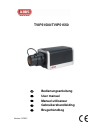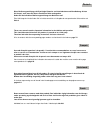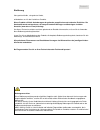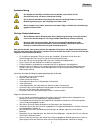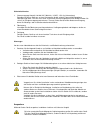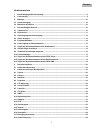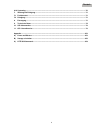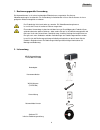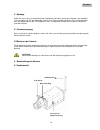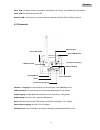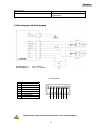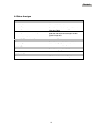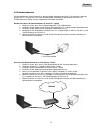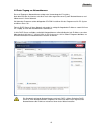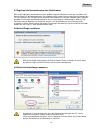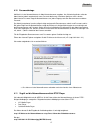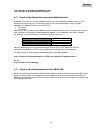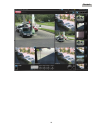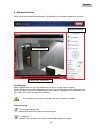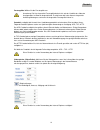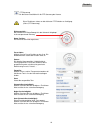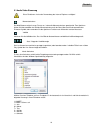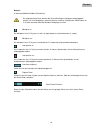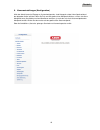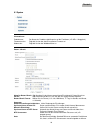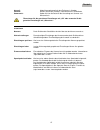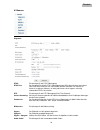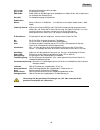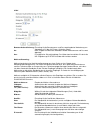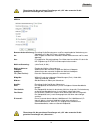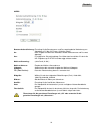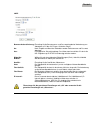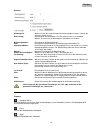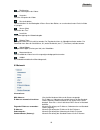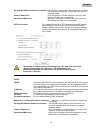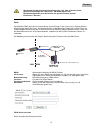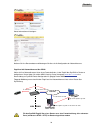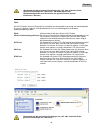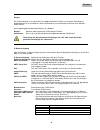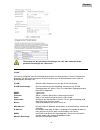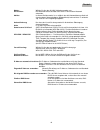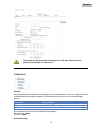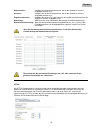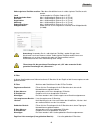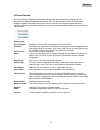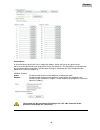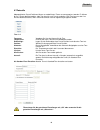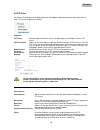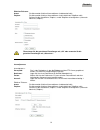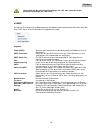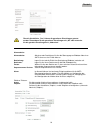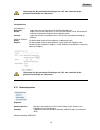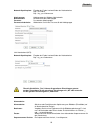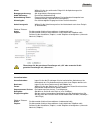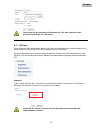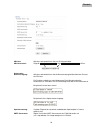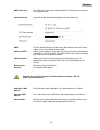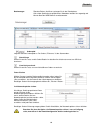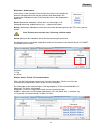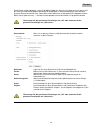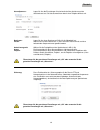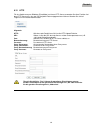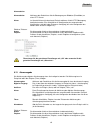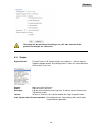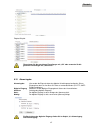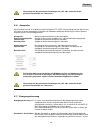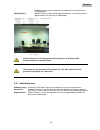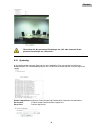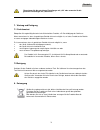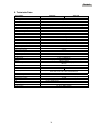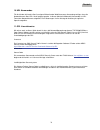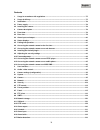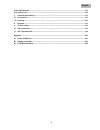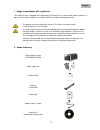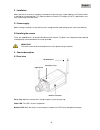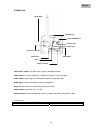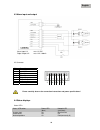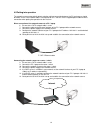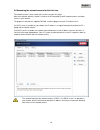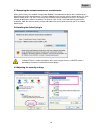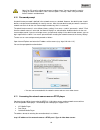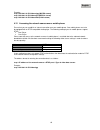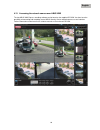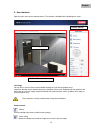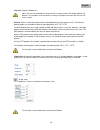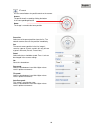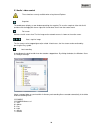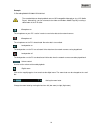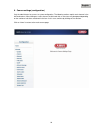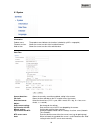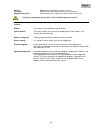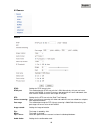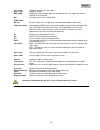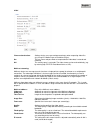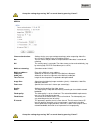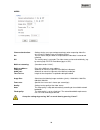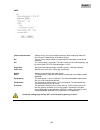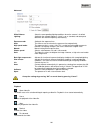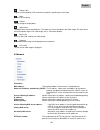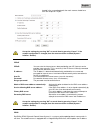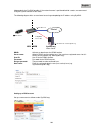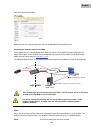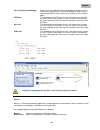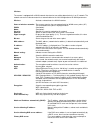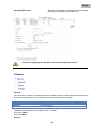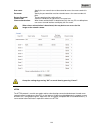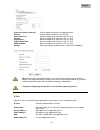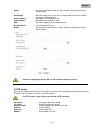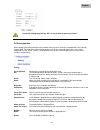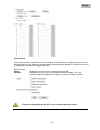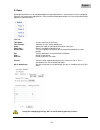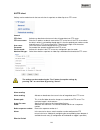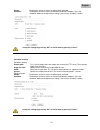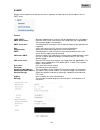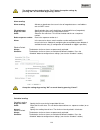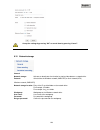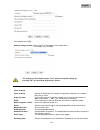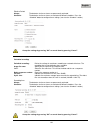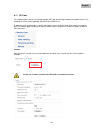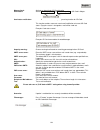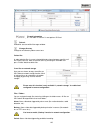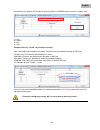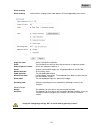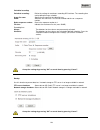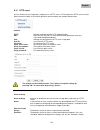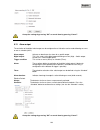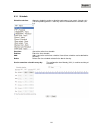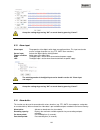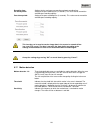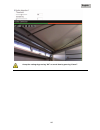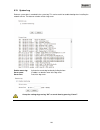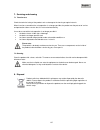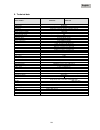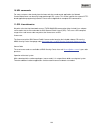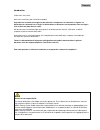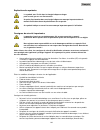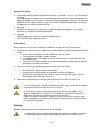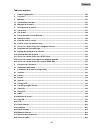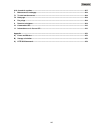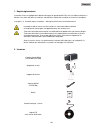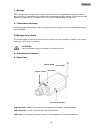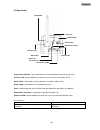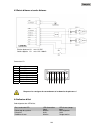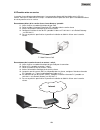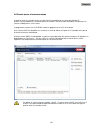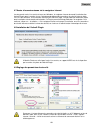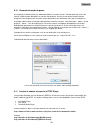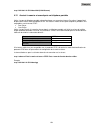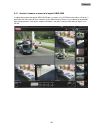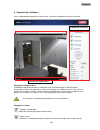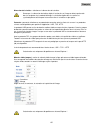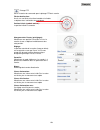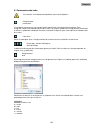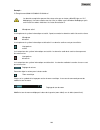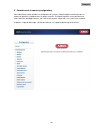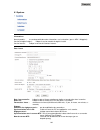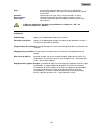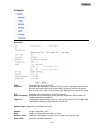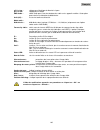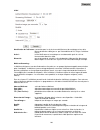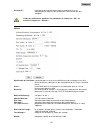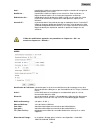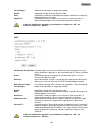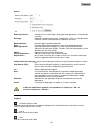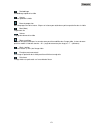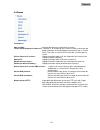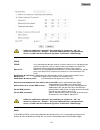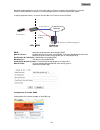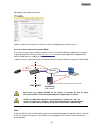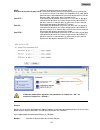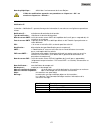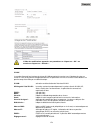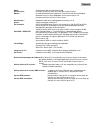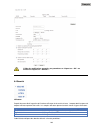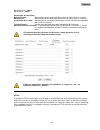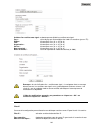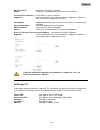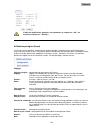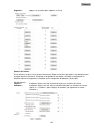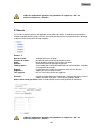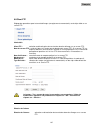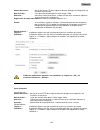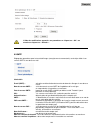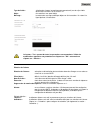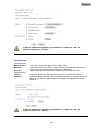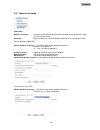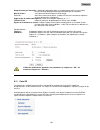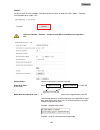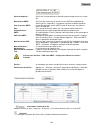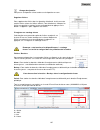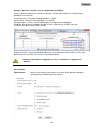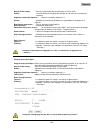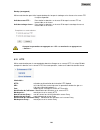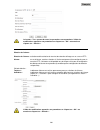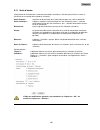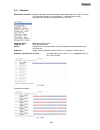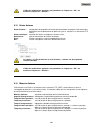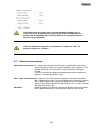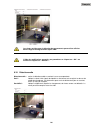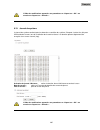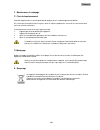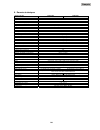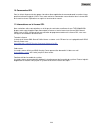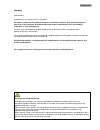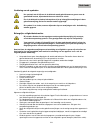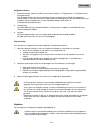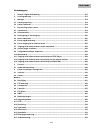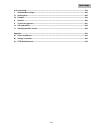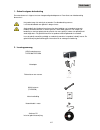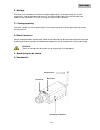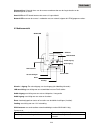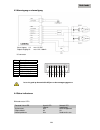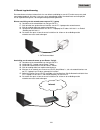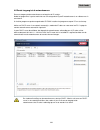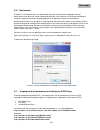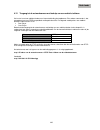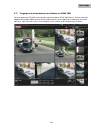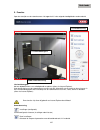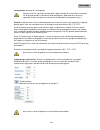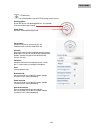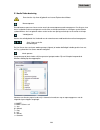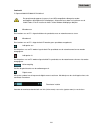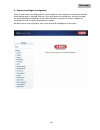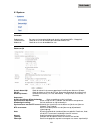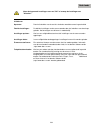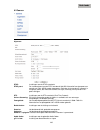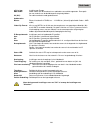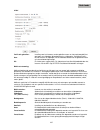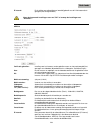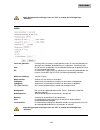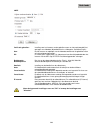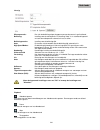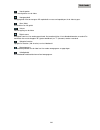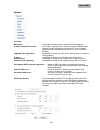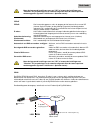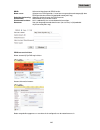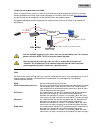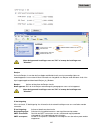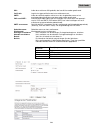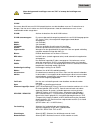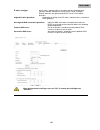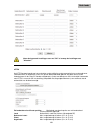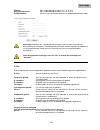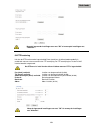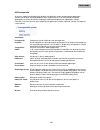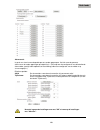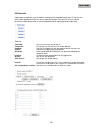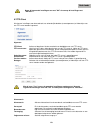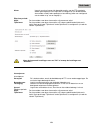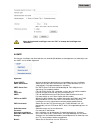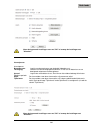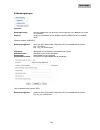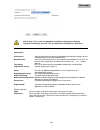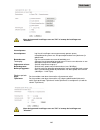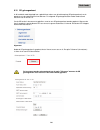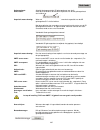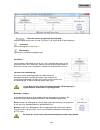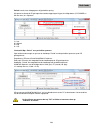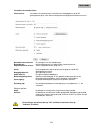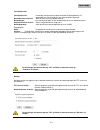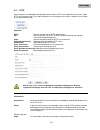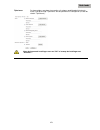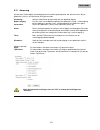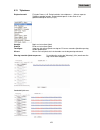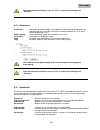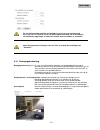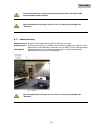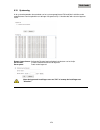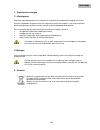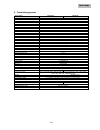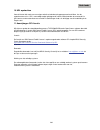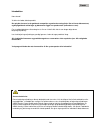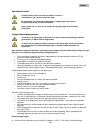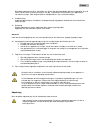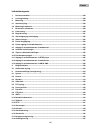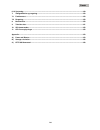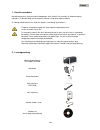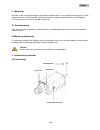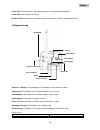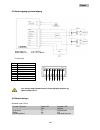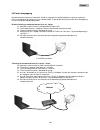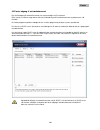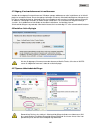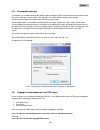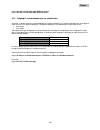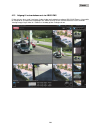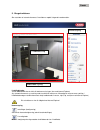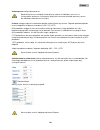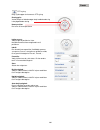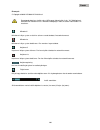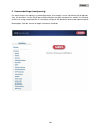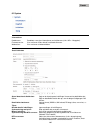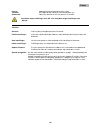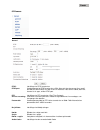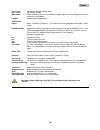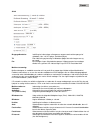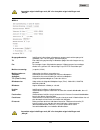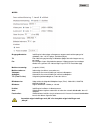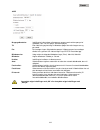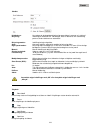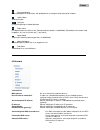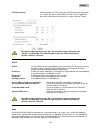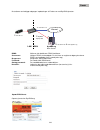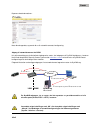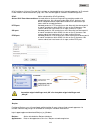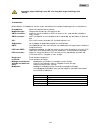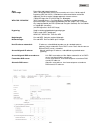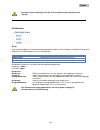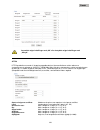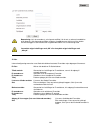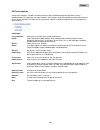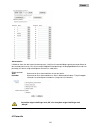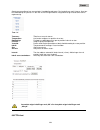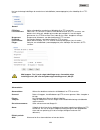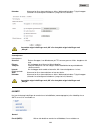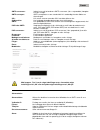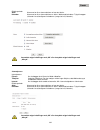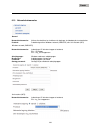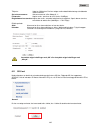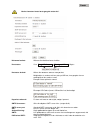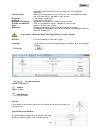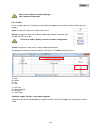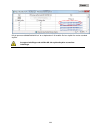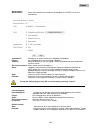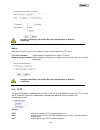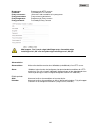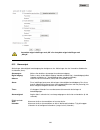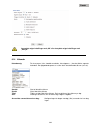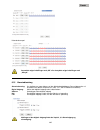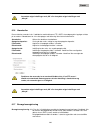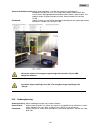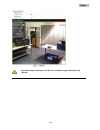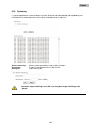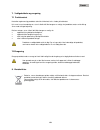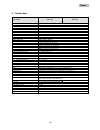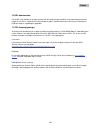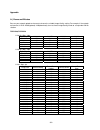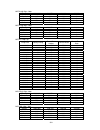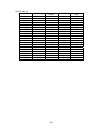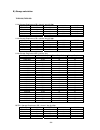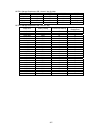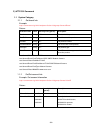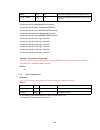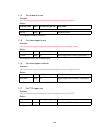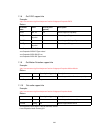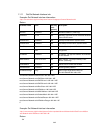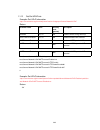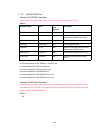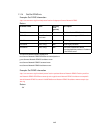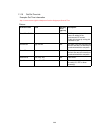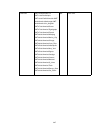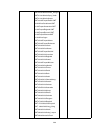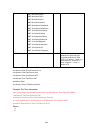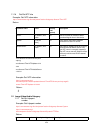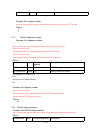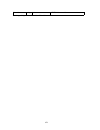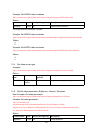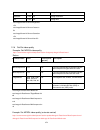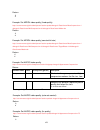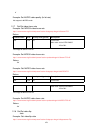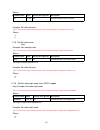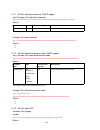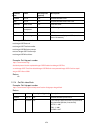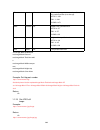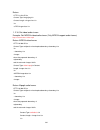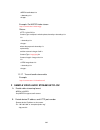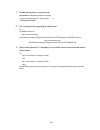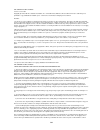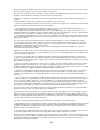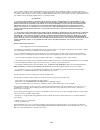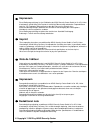- DL manuals
- Abus
- Security Camera
- TVIP51500
- User Manual
Abus TVIP51500 User Manual
Summary of TVIP51500
Page 1
Tvip51500/tvip51550 d bedienungsanleitung uk user manual fr manuel utilisateur nl gebruikershandleiding dk brugerhåndbog version 11/2012.
Page 2
2 deutsch diese bedienungsanleitung enthält wichtige hinweise zur inbetriebnahme und handhabung. Achten sie hierauf, auch wenn sie dieses produkt an dritte weitergeben. Heben sie deshalb diese bedienungsanleitung zum nachlesen auf! Eine auflistung der inhalte finden sie im inhaltsverzeichnis mit ang...
Page 3: Tvip51500/tvip51550
3 deutsch tvip51500/tvip51550 bedienungsanleitung version 11/2012 originalbedienungsanleitung in deutscher sprache. Für künftige verwendung aufbewahren!.
Page 4
Einführung sehr geehrte kundin, sehr geehrter kunde, wir bedanken uns für den kauf dieses produkts. Dieses produkt erfüllt die anforderungen der geltenden europäischen und nationalen richtlinien. Die konformität wurde nachgewiesen, die entsprechenden erklärungen und unterlagen sind beim hersteller (...
Page 5
5 deutsch symbolerklärung das symbol mit dem blitz im dreieck wird verwendet, wenn gefahr für die gesundheit besteht, z.B. Durch elektrischen schlag. Ein im dreieck befindliches ausrufezeichen weist auf wichtige hinweise in dieser bedienungsanleitung hin, die unbedingt zu beachten sind. Dieses symbo...
Page 6
6 deutsch sicherheitshinweise 1. Stromversorgung: netzteil 110-240 vac, 50/60 hz / 12vdc, 1.5 a (im lieferumfang) betreiben sie dieses gerät nur an einer stromquelle, die die auf dem typenschild angegebene netzspannung liefert. Falls sie nicht sicher sind, welche stromversorgung bei ihnen vorliegt, ...
Page 7
7 deutsch inhaltsverzeichnis 1. Bestimmungsgemäße verwendung ..................................................................................................... 9 2. Lieferumfang ..........................................................................................................................
Page 8
8 deutsch 6.19 systemlog ............................................................................................................................................. 70 7. Wartung und reinigung ............................................................................................................
Page 9
9 deutsch 1. Bestimmungsgemäße verwendung die netzwerkkamera ist mit einem hochwertigen bildaufnehmer ausgestattet. Sie dient zur videoüberwachung im innenbereich. Zur verwendung im außenbereich müssen sie die kamera in einem geeigneten wetterschutzgehäuse verbauen. Das produkt darf nicht feucht ode...
Page 10
10 deutsch 3. Montage stellen sie sicher, dass im lieferumfang alle zubehörteile und artikel, die auf der vorherigen liste aufgeführt sind, vorhanden sind. Für den betrieb der kamera ist ein ethernet-kabel erforderlich. Dieses ethernet-kabel muss den spezifikationen der utp-kategorie 5 (cat 5) entsp...
Page 11
11 deutsch fokus ring: verändern sie den kamerafokus durch drehen des ringes, um die bildschärfe einzustellen. Power led: bei betrieb leuchtet die led netzwerk led: ist die kamera mit einem netzwerk verbunden, blinkt die led bei datenaustausch 4.2 rückansicht alarmein- / ausgang: ein alarmausgang, e...
Page 12
12 deutsch kamera reset: reset-knopf einmal kurz drücken kamera wird neu gestartet reset-knopf für 10 sekunden gedrückt halten die kamera wird auf werkseinstellungen zurückgesetzt 4.3 alarmeingang und alarmausgang i/o klemmblock pin beschreibung 1 masse 2 + 12 vdc 3 rs-485 - 4 rs-485 + 5 schaltausga...
Page 13
13 deutsch 4.4 status anzeigen power led leuchtet rot kamera startet leuchtet grün kamera betriebsbereit leuchtet grün → aus reset-knopf wurde einmalig gedrückt und neustart erfolgt leuchtet grün → aus → leuchtet grün reset-knopf wurde für mindestens 5 sekunden gedrückt und werkseinstellungen werden...
Page 14
14 deutsch 4.5 erstinbetriebnahme die netzwerkkamera erkennt automatisch ob eine direkte verbindung zwischen pc und kamera hergestellt werden soll. Es ist hierfür kein cross-over netzwerkkabel notwendig. Für den direkten anschluss zur erstinbetriebnahme können sie das mitgelieferte patchkabel verwen...
Page 15
15 deutsch 4.6 erster zugang zur netzwerkkamera der erste zugang zur netzwerkkamera erfolgt unter verwendung des ip installers. Nach dem start des assistenten sucht dieser nach allen angeschlossenen eyseoip netzwerkkameras und videoservern in ihrem netzwerk. Sie finden das programm auf der beiliegen...
Page 16
16 deutsch 4.7 zugriff auf die netzwerkkamera über web-browser beim ersten zugang zur netzwerkkamera unter windows fragt der web-browser nach der installation eines activex-plug-ins für die netzwerkkamera. Diese abfrage hängt von den internet-sicherheitseinstellungen des pc’s des benutzers ab. Falls...
Page 17
17 deutsch 4.10 passwortabfrage ab werk ist in der netzwerkkamera ein administratorkennwort vergeben. Aus sicherheitsgründen sollte der administrator jedoch umgehend ein neues passwort bestimmen. Nach dem speichern eines solchen administrator-passworts fragt die netzwerkkamera vor jedem zugang nach ...
Page 18
18 deutsch rtsp://192.168.1.14:554/video.Mp4 (mpeg-4 stream) rtsp://192.168.1.14:554/video.H264 (h.264 stream) 4.12 zugriff auf die netzwerkkamera mittels mobilfunktelefon stellen sie sicher, dass sie mit ihrem mobilfunktelefon eine internetverbindung aufbauen können. Eine weitere voraussetzung ist,...
Page 19
19 deutsch.
Page 20
20 deutsch 5. Benutzerfunktionen Öffnen sie die startseite der netzwerkkamera. Die oberfläche ist in folgende hauptbereiche unterteilt: live-bildanzeige mittels doppelklick können sie in die vollbildansicht wechseln (nur über internet explorer) steuern sie die blickrichtung der netzwerkkamera durch ...
Page 21
21 deutsch fenstergröße: wählen sie die fenstergröße aus. Anmerkung: die hier eingestellte fenstergröße bezieht sich auf das livebild, dass über den anzeigemodus im browser dargestellt wird. Es wird immer die in der kamera eingestellte auflösung übertragen, auch wenn die eingestellte fenstergröße kl...
Page 22
22 deutsch ptz steuerung nutzen sie die steuerschaltfläche für die ptz steuerung der kamera diese funktionen stehen nur bei aktivierter ptz-funktion zur verfügung. (siehe „ptz-steuerung“) richtungspfeile: bei klick auf eine fläche bewegt sich der schwenk- neigekopf in die entsprechende richtung home...
Page 23
23 deutsch 5.1 audio/video-steuerung diese funktionen sind nur bei verwendung des internet explorers verfügbar! Momentaufnahme der web-browser zeigt ein neues fenster an, in dem die momentaufnahme gezeigt wird. Zum speichern klicken sie bitte entweder das bild der momentaufnahme mit der linken maust...
Page 24
24 deutsch beispiel: c:\aufnahme\20091215\20091215143010.Avi die aufgezeichneten daten können über einen mp4-fähigen videoplayer wiedergegeben werden (z.B. Vlc mediaplayer). Alternativ können sie durch installation der video-codecs im ip installer die videos über den windows mediaplayer ansehen. Mik...
Page 25
25 deutsch 6. Kameraeinstellungen (konfiguration) allein der administrator hat zugang zur systemkonfiguration. Jede kategorie auf der linken spalte wird auf den folgenden seiten erläutert. Wenn sie links auf den gewünschten menüpunkt klicken, so kann sich dieser menüpunkt unter umständen zu einem me...
Page 26
26 deutsch 6.1 system informationen produktname: der name des produktes gibt hinweise auf die funktionen (z.B. Mpx – megapixel). Firmwareversion: zeigt die version der aktuell installierten firmware an. Webversion: zeigt die version der weboberfläche an. Datum / uhrzeit aktueller datum/uhrzeit: gibt...
Page 27
27 deutsch intervall: aktualisierungsintervall mit dem zeitserver in stunden zeitzone: wählen sie hier die zeitzone, in der die kamera sich befindet. Sommerzeit: geben sie hier die daten für die umstellung von sommer- auf winterzeit ein. Übernehmen sie die getroffenen einstellungen mit „ok“ oder ver...
Page 28
28 deutsch 6.2 kamera allgemein rtsp: einstellungen für die rtsp-Übertragung rtsp port: der standard-port für die rtsp- Übertragung lautet 554. Alternativ dazu kann dieser port einen wert im bereich von 1024~65535 erhalten. Befinden sich mehrere ip kameras im gleichen subnetz, so sollte jede kamera ...
Page 29
29 deutsch g.711 u-law: einstellung für nord-amerika und japan g.711 a-law: einstellung für europa amr audio: audio-codec für die Übertragung von audiodaten an mobile geräte. Diese option kann zur reduktion der bildrate führen. Aus (off): die audioübertragung wird deaktiviert. Audiomodus: bitrate: b...
Page 30
30 deutsch h.264 benutzer-authentifizierung: einstellung für die benutzername- und passworteingabe bei anforderung von videodaten (z.B. über vlc player, quicktime-player) an: nach eingabe und abruf der videodaten werden benutzername und passwort abgefragt. Aus: es erfolgt keine sicherheitsabfrage. D...
Page 31
31 deutsch Übernehmen sie die getroffenen einstellungen mit „ok“ oder verwerfen sie die getroffen einstellungen mit „abbrechen“. Mpeg-4 benutzer-authentifizierung: einstellung für die benutzername- und passworteingabe bei anforderung von videodaten (z.B. über vlc player, quicktime-player) an: nach e...
Page 32
32 deutsch mjpeg benutzer-authentifizierung: einstellung für die benutzername- und passworteingabe bei anforderung von videodaten (z.B. über vlc player, quicktime-player) an: nach eingabe und abruf der videodaten werden benutzername und passwort abgefragt. Aus: es erfolgt keine sicherheitsabfrage. D...
Page 33
33 deutsch 3gpp benutzer-authentifizierung: einstellung für die benutzername- und passworteingabe bei anforderung von videodaten (z.B. über vlc player, quicktime-player) an: nach eingabe und abruf der videodaten werden benutzername und passwort abgefragt. Aus: es erfolgt keine sicherheitsabfrage. De...
Page 34
34 deutsch erweitert weißabgleich: wählen sie hier die entsprechenden beleuchtungseigenschaften, in denen die kamera installiert ist, aus. Beleuchtung: einstellung für die netzfrequenz. Die einstellung „auto“ ist als standard definiert, und versucht, die netzfrequenz automatisch zu ermitteln. Belich...
Page 35
35 deutsch zurückspulen schnelles zurückspulen des videos vorspulen schnelles vorspulen des videos fortschrittsbalken fortschrittsbalken für die wiedergabe. Klicken sie auf den balken, um an einen bestimmten punkt im video zu springen. Stumm (mute) abschalten des tons lautstärke lautstärkeregelung d...
Page 36
36 deutsch die folgende dns-serveradresse verwenden: falls die dns-server adresse nicht automatisch von einem dhcp-server vergeben wird, so kann diese hier manuell vergeben werden. Primärer dns-server: erste serveradresse, bei der die kamera versucht, dns- namen in ip-adressen umzuwandeln. Sekundäre...
Page 37
37 deutsch Übernehmen sie die getroffenen einstellungen mit „ok“ oder verwerfen sie die getroffen einstellungen mit „abbrechen“. Bei Änderungen in der netzwerkkonfiguration muss die kamera neu gestartet werden (system \ initialisieren \ neustart) ddns dyndns oder ddns (dynamischer domain-name-system...
Page 38
38 deutsch konto-informationen hinterlegen: notieren sie ihre benutzerdaten und übertragen sie diese in die konfiguration der netzwerkkamera. Zugriff auf die netzwerkkamera über ddns sollte sich ihre netzwerkkamera hinter einem router befinden, ist der zugriff über dyndns im router zu konfigurieren....
Page 39
39 deutsch Übernehmen sie die getroffenen einstellungen mit „ok“ oder verwerfen sie die getroffen einstellungen mit „abbrechen“. Bei Änderungen in der netzwerkkonfiguration muss die kamera neu gestartet werden (system \ initialisieren \ neustart) upnp die upnp funktion (universal plug and play) ermö...
Page 40
40 deutsch bonjour die funktion bonjour ist eine durch die firma apple entwickelte funktion zur einfachen auffindung von netzwerkgeräten in einem netzwerk. Nähere informationen zur verwendung von bonjour unter windows finden sie hier: http://support.Apple.Com/downloads/bonjour_for_windows bonjour: a...
Page 41
41 deutsch Übernehmen sie die getroffenen einstellungen mit „ok“ oder verwerfen sie die getroffen einstellungen mit „abbrechen“. W-lan die kamera verfügt über eine w-lan netzwerkschnittstelle, um daten drahtlos in einem ip-netzwerk zu übertragen. Für die ersteinrichtung aller w-lan parameter muss di...
Page 42
42 deutsch modus: wählen sie hier den w-lan verbindungsmodus aus. Infrastruktur: die netzwerkkamera wird über eine access point mit dem netzwerk verbunden. Ad-hoc: in diesem betriebsmodus ist es möglich, dass die netzwerkkamera direkt mit einem anderen netzwerkadapter (netzwerkkarte) kommuniziert. E...
Page 43
43 deutsch Übernehmen sie die getroffenen einstellungen mit „ok“ oder verwerfen sie die getroffen einstellungen mit „abbrechen“. 6.4 sicherheit benutzer dieser menüpunkt beschreibt die benutzerverwaltung der netzwerkkamera. Es können 1 hauptadministrator und 9 benutzerkonten eingerichtet werden. Die...
Page 44
44 deutsch benutzername: vergeben sie hier den benutzernamen, der für den zugang zur kamera eingegeben werden muss. Passwort: vergeben sie hier den benutzernamen, der für den zugang zur kamera eingegeben werden muss. Eingabe wiederholen: vergeben sie hier das passwort, welches der entsprechende benu...
Page 45
45 deutsch selbst-signiertes zertifikat erstellen: Über diese schaltfläche kann ein selbst-signiertes zertifikat erstellt werden. Land: landesangabe im 2-zeichen code (z.B. De) bundesland oder staat: max. Länge beträgt 32 zeichen (a~z, a~z, 0~9) ortschaft: max. Länge beträgt 32 zeichen (a~z, a~z, 0~...
Page 46
46 deutsch löschen: nach markierung in der liste und drücken der schaltfläche „löschen“ wird der markierte bereich von der liste entfernt. Übernehmen sie die getroffenen einstellungen mit „ok“ oder verwerfen sie die getroffen einstellungen mit „abbrechen“. 6.5 ptz steuerung aktivieren sie hier die p...
Page 47
47 deutsch 6.6 preset position als presets werden in bezug auf die schwenk-/neigefunktion der netzwerkkamera abgespeicherte positionen des schwenk-/neigekopfes bezeichnet. Diese positionen können in der liveansicht direkt aufgerufen werden und es können bestimmte touren konfiguriert und aufgerufen w...
Page 48
48 deutsch alarmreaktion im alarmfall können bestimmte presets aufgerufen werden. Stellen sie hier für den gewünschten alarmsensor entsprechende zuvor gespeicherte preset-positionen ein. Eine schaltfläche zur konfiguration des entsprechenden alarmmelders steht bei jedem eintrag zur verfügung (falls ...
Page 49
49 deutsch 6.7 patrouille abgespeicherten preset-positionen können zu vordefinierten touren zusammengefasst werden. Es können bis zu 4 touren definiert werden. Jede tour kann bis zu 8 presets enthalten. Eine tour kann aus der live- ansicht dauerhaft aktiviert, und in einem bestimmten intervall regel...
Page 50
50 deutsch 6.8 ftp-client hier können einstellungen für die Übertragung von einzelbildern (momentaufnahmen) oder video clips an einen ftp-server vorgenommen werden. Allgemein ftp client: aktivieren oder deaktivieren sie hier die Übertragung von bilddaten an einen ftp- server. Ftp servername: geben s...
Page 51
51 deutsch effektiver zeitraum: immer: die alarmmelder für diese alarmreaktionen sind dauerhaft aktiv. Zeitplan: die alarmmelder für diese alarmreaktionen sind in definierten zeitplänen aktiv. Drücken sie die schaltfläche „zeitplan“, um die zeitpläne zu konfigurieren (siehe auch abschnitt „zeitplan“...
Page 52
52 deutsch Übernehmen sie die getroffenen einstellungen mit „ok“ oder verwerfen sie die getroffen einstellungen mit „abbrechen“. 6.9 smtp hier können einstellungen für die Übertragung von einzelbildern (momentaufnahmen) oder video clips über einen smtp-server an eine e-mail-adresse vorgenommen werde...
Page 53
53 deutsch Über die schaltfläche „test“ können die getroffenen einstellungen getestet werden. Übernehmen sie die getroffenen einstellungen mit „ok“ oder verwerfen sie die getroffen einstellungen mit „abbrechen“. Alarmreaktion alarmreaktion: aktivieren oder deaktivieren sie hier die Übertragung von b...
Page 54
54 deutsch Übernehmen sie die getroffenen einstellungen mit „ok“ oder verwerfen sie die getroffen einstellungen mit „abbrechen“. Intervallprozess intervallprozess: dateiname: legen sie hier einen dateinamen für die bild-/videodatei fest. Zusatz: wählen sie hier den dateizusatz. Es kann zwischen kein...
Page 55
55 deutsch netzwerk speicherplatz: eingabe der ip oder laufwerk/order des netzlaufwerkes bsp.: //ip/ordner bsp.: //my_nas:/ordnername arbeitsgruppe: arbeitsgruppe des windows-netzlaufwerks benutzername: benutzername der arbeitsgruppe passwort: passwort der arbeitsgruppe passwort wiederholen: wiederh...
Page 56
56 deutsch alarm: wählen sie hier ein auslösendes ereignis für die speicherung auf ein netzlaufwerk aus. Bewegungserkennung: alle eingerichteten bewegungsmasken audio erkennung: die aktivierte audioerkennung netzanbindung inaktiv: eingeschränkte netzwerkverbindung. Der konfigurierte alarmpuffer kann...
Page 57
57 deutsch Übernehmen sie die getroffenen einstellungen mit „ok“ oder verwerfen sie die getroffen einstellungen mit „abbrechen“. 6.11 sd-karte dieser abschnitt erklärt, wie der lokale speicher (sd-karte) der netzwerkkamera verwaltet werden kann. Es werden karten vom typ sd/sdhc von bis zu 32gbyte (k...
Page 58
58 deutsch sd-karte: aktivieren oder deaktivieren sie hier sd-kartenfunktion. Sd-kartenstatus: zeigt die freie speicherkapazität und die größe der speicherkarte in kb an. Kartenstatus benachrichtigung: aktivieren oder deaktivieren sie die benachrichtungsfunktion über den zustand der sd-karte. Die fu...
Page 59
59 deutsch smtp server port: der smtp-server port lautet standardmäßig 25. Falls nötig kann ein alternativer port vergeben werden. Authentifizierung: legen sie hier den authentifizierungstyp für das email-konto fest. Smtp: falls die authentifizierung am e-mail server über benutzername und passwort e...
Page 60
60 deutsch dateimanager: Über den button „ausführen“ gelangen sie in den dateiexplorer. Alle auf der speicherkarte gespeicherten videodaten werden hier angezeigt und können über den web browser verwaltet werden. Ordnerpfad zeigt den aktuellen ordnerpfad an. Der ordner „ipcamera/“ ist der stammordner...
Page 61
61 deutsch dateinamen / ordnernamen durch klicken auf den jeweiligen datei-/ordnernamen können sie entweder den aktuellen ordnerpfad wechseln oder die selektierte datei downloaden. Die gespeicherten videodaten auf der sd-karte werden immer in drei hauptordnern organisiert: alarm: speichort der video...
Page 62
62 deutsch durch klicken auf die videodatei „.Intervall_20100511120028.Avi“ öffnet sich ein browserfenster und es wird die datei zum download angeboten oder direkt die wiedergabe im standartmedienplayer unter windwos gestartet. Ebenso kann durch einen „rechtsklick“ mit der maustaste auf die gewünsch...
Page 63
63 deutsch intervallprozess: legen sie hier die einstellungen für eine kontinuierliche aufnahme auf der speicherkarte fest. Die aufnahmezeit kann durch einen zeitplan definiert sein. Dateiname: legen sie hier einen dateinamen-präfix für die videodatei fest zusatz: wählen sie hier den dateizusatz. Es...
Page 64
64 deutsch 6.12 http für eine speicherung von bilddaten (einzelbilder) auf einem http-server verwenden sie diese funktion. Auf dem http-server muss ein sog. Cgi-script die daten entgegennehmen können. Wenden sie sich bei fragen an ihren netzwerkadministrator. Allgemein: http: aktivieren oder deaktiv...
Page 65
65 deutsch alarmreaktion: alarmreaktion: aktivieren oder deaktivieren sie die Übertragung von bilddaten (einzelbilder) an einen http-server. Alarm: im alarmfall können hier bestimmte ereignisreaktionen für die http-Übertragung konfiguriert werden. Eine schaltfläche zur konfiguration des entsprechend...
Page 66
66 deutsch Übernehmen sie die getroffenen einstellungen mit „ok“ oder verwerfen sie die getroffen einstellungen mit „abbrechen“. 6.14 zeitplan zeitplan auswahl: für jeden prozess (z.B. Ereignisreaktion, intervallprozess…) können separate zeitpläne vergeben werden. Der jeweilige prozess ist dann nur ...
Page 67
67 deutsch zeitplan beispiel: Übernehmen sie die getroffenen einstellungen mit „ok“ oder verwerfen sie die getroffen einstellungen mit „abbrechen“. 6.15 alarmeingabe alarmeingabe: hier werden die eigenschaften des digitalen schalteingangs konfiguriert. Dieser eingang kann dann als auslöser für proze...
Page 68
68 deutsch Übernehmen sie die getroffenen einstellungen mit „ok“ oder verwerfen sie die getroffen einstellungen mit „abbrechen“. 6.16 alarmpuffer diese funktion wird z.B. In verbindung mit den funktionen ftp, smtp, alarmausgang oder der speicherung von daten auf einem netzlaufwerk verwendet. Die vid...
Page 69
69 deutsch die balkenanzeige ab dem schwellwert rot angezeigt. Der grenzwert kann 0~100 betragen. Empfindlichkeit: gibt die frequenz, mit der die bewegungsänderungen im markierten bereich geprüft werden. Der wert kann 0~100 betragen. Aktivierte bereiche für die bewegungserkennung können in der eytro...
Page 70
70 deutsch Übernehmen sie die getroffenen einstellungen mit „ok“ oder verwerfen sie die getroffen einstellungen mit „abbrechen“. 6.19 systemlog im systemlog werden relevante daten des systems protokolliert. Dies kann bei der installation der netzwerkkamera zur fehlerbehebung hilfreich sein. Sie könn...
Page 71
71 deutsch Übernehmen sie die getroffenen einstellungen mit „ok“ oder verwerfen sie die getroffen einstellungen mit „abbrechen“. 7. Wartung und reinigung 7.1 funktionstest Überprüfen sie regelmäßig die technische sicherheit des produkts, z.B. Beschädigung des gehäuses. Wenn anzunehmen ist, dass ein ...
Page 72
72 deutsch 9. Technische daten typennummer tvip51500 tvip51550 bildaufnehmer 1/4’’ progressive scan 1.3 megapixel cmos sensor kameratyp tag/nacht auflösung 1280x1024, 1280x720, 640x480, 320x240, 160x120 bildelemente (total) 1280x1024 bildelemente (effektiv) 1280x1024 objektiv wechselbares megapixel ...
Page 73
73 deutsch 10. Url kommandos für die kunden, die bereits über ihre eigene webseite oder web-steuerungs-anwendung verfügen, kann die netzwerkkamera über urls leicht integriert werden. In diesem abschnitt werden die kommandos im url- format der netzwerkkamera aufgeführt. Die erläuterungen sind im anha...
Page 74: Tvip51500/tvip51550
English tvip51500/tvip51550 uk user manual version 11/2012.
Page 75
75 english contents 1. Usage in accordance with regulations ............................................................................................... 77 2. Scope of delivery ...........................................................................................................................
Page 76
76 english 6.18 audio detection .................................................................................................................................. 134 6.19 system log ........................................................................................................................
Page 77
77 english 1. Usage in accordance with regulations the network camera is equipped with a high-quality ccd element. It is used for indoor video surveillance. In order to use the camera outdoors, it must be installed in a suitable weatherproof housing. The product must not be exposed to moisture. The ...
Page 78
78 english 3. Installation make sure that all accessories and parts listed above are present in the scope of delivery. An ethernet cable is required for camera operation. This ethernet cable must meet utp category 5 (cat 5) specifications and must not be longer than 100 metres. 3.1 power supply befo...
Page 79
79 english 4.2 rear view alarm input / output: one alarm input / output (see diagram below). Lan interface: used for establishing a network connection via the rj-45 plug. Audio output: audio output via connected loudspeakers (two-way audio). Audio input: used for connecting a separate microphone. Re...
Page 80
80 english 4.3 alarm input and output i/o connector pin description 1 ground 2 + 12 vdc 3 rs-485 - 4 rs-485 + 5 digital output 1 6 digital output 2 7 alarm input 1 8 alarm input 2 please carefully observe the connection instructions and power specifications! 4.4 status displays status leds state / l...
Page 81
81 english 4.5 putting into operation the network camera automatically detects whether a direct connection between the pc and camera should be made. A cross-over network cable is not required for this. You can use the supplied patch cable for direct connection when putting into operation for the fir...
Page 82
82 english 4.6 accessing the network camera for the first time the network camera is accessed for the first time using the ip installer. After the installation wizard is started, it searches for all connected eyseoip network cameras and video servers in your network. The program is found on the supp...
Page 83
83 english 4.7 accessing the network camera over a web browser when you first access the network camera under windows, the web browser queries the installation of an activex plug-in for the network camera. This query depends on the internet security settings of your pc. If the highest security level...
Page 84
84 english note: your pc security settings may prevent a video stream. You can change the security settings to a lower level under “tools / internet options / security”. Make sure you enable activex controls and downloads. 4.10 password prompt an administrator password is defined in the network came...
Page 85
85 english example: rtsp://192.168.1.14:554/video.Mjpg (mjpeg stream) rtsp://192.168.1.14:554/video.Mp4 (mpeg-4 stream) rtsp://192.168.1.14:554/video.H264 (h.264 stream) 4.12 accessing the network camera over a mobile phone ensure that you can establish an internet connection over your mobile phone....
Page 86
86 english 4.13 accessing the network camera over abus vms the free abus vms express recording software can be found on the supplied cd-rom. You then have the possibility of connecting and recording several abus security center network cameras on one interface. Further information can be found in th...
Page 87
87 english 5. User functions open the main menu on the network camera. The interface is divided into the following main areas: live image you can access the full-screen view by double-clicking here (on internet explorer only). Control the direction of the network camera by clicking the mouse once. D...
Page 88
88 english view size: select the window size. Note: the view size specified here relates to the live image shown in the display mode of the browser. The resolution set in the camera is always transmitted, even when the view size set here is smaller. Protocol: allows a connection protocol to be selec...
Page 89
89 english pt control use the control buttons for pan/tilt control on the camera. Arrows: the pan/tilt head is moved by clicking the button in the corresponding direction home: the image is moved to the home position preset go: select one of the preset positions from the list. The network camera acc...
Page 90
90 english 5.1 audio / video control these functions are only available when using internet explorer. Snapshot the web browser displays a new window containing the snapshot. To save the snapshot, either left-click it and then click the floppy disk icon or right-click it and select “save” from the co...
Page 91
91 english example: c:\recording\20091215\20091215143010.Avi the recorded data can be played back over an mp4-compatible video player (e.G. Vlc media player). Alternatively, you can also watch the videos on windows media player by installing a video codec in the ip installer. Microphone on the micro...
Page 92
92 english 6. Camera settings (configuration) only the administrator has access to system configuration. The following sections explain each element in the left-hand column. After clicking on a menu item on the left-hand side, a menu tree may be opened depending on the number of sub-items contained ...
Page 93
93 english 6.1 system information product name: the product name indicates the functions included (e.G. Mpx = megapixel). Firmware version: shows the current version of the installed firmware. Web version: shows the current version of the web interface. Date/time current date/time: shows the current...
Page 94
94 english interval: update interval with the time server (in hours). Time zone: select the time zone where the camera is located here. Daylight saving time: enter the data for the switch from summer time to winter time. Accept the settings by pressing “ok” or cancel them by pressing “cancel”. Initi...
Page 95
95 english 6.2 camera general rtsp: settings for rtsp transmission. Rtsp port: the standard port for rtsp transmission is 554. Alternatively, this port can have a value of 1024-65535. If several ip cameras are located in the same subnetwork, then each camera should have their own unique rtsp port. R...
Page 96
96 english g.711 u-law: setting for north america and japan. G.711 a-law: setting for europe. Amr audio: audio codec for transmitting audio files to mobile devices. This option can lead to a reduction in the frame rate. Off: the audio transmission is deactivated. Audio mode: bit rate: bit rate in ra...
Page 97
97 english h.264 viewer authentication: settings for the user name and password entry when requesting video files (e.G. Using vlc media player or quicktime player). On: the user name and password are requested after video data is entered and called up. Off: the security query is not made. The video ...
Page 98
98 english accept the settings by pressing “ok” or cancel them by pressing “cancel”. Mpeg-4 viewer authentication: settings for the user name and password entry when requesting video files (e.G. Using vlc media player or quicktime player). On: the user name and password are requested after video dat...
Page 99
99 english mjpeg viewer authentication: settings for the user name and password entry when requesting video files (e.G. Using vlc media player or quicktime player). On: the user name and password are requested after video data is entered and called up. Off: the security query is not made. The video ...
Page 100
100 english 3gpp viewer authentication: settings for the user name and password entry when requesting video files (e.G. Using vlc media player or quicktime player). On: the user name and password are requested after video data is entered and called up. Off: the security query is not made. The video ...
Page 101
101 english advanced white balance: select the corresponding lighting conditions where the camera is installed. Lighting: setting for the network frequency. “auto” is set as standard, and attempts to determine the network frequency automatically. Exposure mode: setting for the exposure time. Auto: t...
Page 102
102 english progress bar progress bar for playback. Click on the bar to jump to a specific point in the video. Mute switches off the volume. Volume volume setting for the playback. Digital zoom the digital zoom can be activated here. The zoom area can be changed in the video image. The zoom factor c...
Page 103
103 english located in the same subnetwork, then each camera should have their own unique http port. Accept the settings by pressing “ok” or cancel them by pressing “cancel”. If the network configuration is changed, then the camera must be restarted (system \ initialize \ restart). Pppoe pppoe: you ...
Page 104
104 english independently via a dyndns provider. If the network camera is positioned behind a router, we recommend using the dyndns function on the router. The following diagram offers an overview of accessing and updating the ip address using dyndns. Ddns: activates or deactivates the ddns function...
Page 105
105 english store your account information: note down your user data and enter this into the configuration of the network camera. Accessing the network camera over ddns if the network camera is positioned behind a router, then access via dyndns must be configured in the router. A description of the ...
Page 106
106 english turn on upnp port forwarding: enables universal plug and play port forwarding for network services. If your router supports upnp, then port forwarding for video streams is activated automatically on the router for the network camera using this option. Http port: the standard port for htt...
Page 107
107 english accept the settings by pressing “ok” or cancel them by pressing “cancel”. Ip notification the “ip notification” function can be used to send information on network settings to an e-mail address. Ip notification: activates or deactivates the function. Notify type: select the area for whic...
Page 108
108 english wireless the camera is equipped with a wlan network interface for transmitting data wirelessly in an ip network. The network camera must be connected via a network cable for the initial configuration of all wlan parameters. Wireless: activates or deactivates the wlan interface. Status of...
Page 109
109 english secondary dns server: alternative server address used where the camera attempts to convert the dns names into ip addresses. Accept the settings by pressing “ok” or cancel them by pressing “cancel”. 6.4 security account this menu point is used for user administration on the network camera...
Page 110
110 english user name: specify the user name that must be entered to access the camera under this point. Password: specify the password that must be entered to access the camera under this point. Re-type password: the password must be confirmed here. Viewer mode: select an individual user type for t...
Page 111
111 english create self-signed certificate...: use this button to create a self-signed certificate. Country: country code in iso format (e.G. De, gb). State or province: maximum length of 32 characters (a-z, a-z, 0-9). Locality: maximum length of 32 characters (a-z, a-z, 0-9). Organization: maximum ...
Page 112
112 english delete: an area can be removed from the list by selecting it and then pressing the “delete” button. Deny range: make the settings for ip areas that are not permitted to access the network camera here (blocked access). Start ip address: start address for a blocked ip area. End ip address:...
Page 113
113 english accept the settings by pressing “ok” or cancel them by pressing “cancel”. 6.6 preset position when related to the pan/tilt function of the network camera, presets show the saved positions of the pan/tilt camera head. These positions can be called up directly in the live view and specific...
Page 114
114 english alarm sending in the event of an alarm, specific presets can be called up. Set the previously saved preset positions here for the desired alarm sensor. A button for configuring the corresponding alarm detector is available for each entry (if configuration of the detector or trigger is po...
Page 115
115 english 6.7 patrol stored preset positions can be combined together into pre-defined tours. Up to four tours can be configured. Each tour can contain up to eight presets. A tour can be activated permanently in the live view and executed regularly at specific intervals. Tour 1-4 tour name: assign...
Page 116
116 english 6.8 ftp client settings can be made here for the transmission of snapshots or video clips to an ftp server. General ftp client: activates or deactivates the transmission of image data to an ftp server. Ftp server name: enter the ip address or domain name of the ftp server here. If the ft...
Page 117
117 english always: the detectors for these alarms are permanently activated. Schedule: the detectors for these alarms are activated at defined schedules. Press the “schedule” button to configure these settings (see also the “schedule” section). Accept the settings by pressing “ok” or cancel them by...
Page 118
118 english 6.9 smtp settings can be made here for the transmission of snapshots or video clips to an e-mail address over an smtp server. General e-mail (smtp): activates or deactivates the transmission of image data to an e-mail address. Smtp server name: enter the smtp server name of the e-mail se...
Page 119
119 english the settings can be tested using the “test” button. Accept the settings by pressing “ok” or cancel them by pressing “cancel”. Alarm sending alarm sending: activates or deactivates the transmission of image data to an e-mail address over an smtp server. File attachment: specify whether th...
Page 120
120 english accept the settings by pressing “ok” or cancel them by pressing “cancel”. 6.10 network storage general network storage: activates or deactivates the function for storing video data on a network drive. Protocol: select either the windows network (smb/cifs) or unix network (nfs). Windows n...
Page 121
121 english unix network drive (nfs): network storage location: entry of the ip or drive/folder on the network drive. For example: my_nas:\folder the settings can be tested using the “test” button. Accept the settings by pressing “ok” or cancel them by pressing “cancel”. Alarm sending alarm sending:...
Page 122
122 english effective period always: the detectors for these alarms are permanently activated. Schedule: the detectors for these alarms are activated at defined schedules. Press the “schedule” button to configure these settings (see also the “schedule” section). Accept the settings by pressing “ok” ...
Page 123
123 english 6.11 sd-card this chapter explains how to use the local storage (sd-card) and manage recording on network camera. The following sd-cards will be supported: sd/sdhc up to 32gb class6. In order to use sd-card function in camera you need to insert a sd/sdhc card. After a card is inserted th...
Page 124
124 english memory card: activates or deactivates sd-card function card status: shows remaining capacity and available capacitiy on sd-card in kbytes. Card status notification: activate or deactivate capacity warning function for sd-card. This function enables camera to send e-mail notification of c...
Page 125
125 english file path information indicates current path. The folder “ipcamera” is root path on sd-card refresh reload file structure within filemanger window. Change directory change to next directory above current one. Delete files in order to delete files in current selected diretctoy choose betw...
Page 126
126 english all recordings on stored on sd-card by using currenct date (yyyymmdd and hh for hours) as folder name. Y= year m = month d= day h = hour example: directory “period” for periodical recording open filemanager and navigate to main folder “period” to access periodical recordings on sd-card. ...
Page 127
127 english alarm sending alarm sending: activate alarm sending to store video data on sd-card triggered by alarm events. Image file name: set file name prefix to video file suffix: the file attachment suffix can be a date and time or a sequence number. Delete sequence number: resets the sequence nu...
Page 128
128 english periodical recording periodical recording: define the settings for continuous recording sd-card here. The recording time can be defined using a schedule. Image file name: specify the file name for the video file here. Suffix: select the file suffix here. This can be the date and time or ...
Page 129
129 english 6.12 http event use this function to save image data (snapshots) on a http server. A cgi script on the http server must be able to receive the data. In the event of questions, please contact your network administrator. General http: activates or deactivates the http upload function. Url:...
Page 130
130 english accept the settings by pressing “ok” or cancel them by pressing “cancel”. 6.13 alarm output the activation of the digital switch output can be configured here. Activation can be made following an event or over a schedule (timer). Alarm output: activates or deactivates the alarm for a spe...
Page 131
131 english 6.14 schedule schedule selection: separate schedules can be assigned to each process (e.G. Events, intervals etc.). The corresponding process is then only active in the defined time schedule (see list). Start time: start of the active time schedule. End time: end of the time schedule. Ad...
Page 132
132 english accept the settings by pressing “ok” or cancel them by pressing “cancel”. 6.15 alarm input alarm input: the properties of the digital switch input are configured here. This input can then be used as a trigger for processes (e.G. Ftp, smtp alarm reactions). Sensor input: activate the digi...
Page 133
133 english recording time: settings for the maximum pre-recording and post-recording time. Pre-alarm period: setting of the pre-recording time (in seconds). This value cannot exceed the available pre-recording capacity. Post-alarm period: setting of the post-recording time (in seconds). This value ...
Page 134
134 english activated areas for motion detection can be used in the eytron vms recording software. Accept the settings by pressing “ok” or cancel them by pressing “cancel”. 6.18 audio detection audio detection: activate the audio detection by ticking the box. Threshold: indicates the threshold limit...
Page 135
135 english accept the settings by pressing “ok” or cancel them by pressing “cancel”..
Page 136
136 english 6.19 system log relevant system data is recorded in the system log. This can be useful for troubleshooting when installing the network camera. The data can also be sent to a log server. Enable remote log: activate the remote log function by ticking the box. Server name: ip address or dom...
Page 137
137 english 7. Servicing and cleaning 7.1 function test check the technical safety of the product such as damage to the housing at regular intervals. When it can be assumed that the safe operation is no longer possible, the product must be put out of service and precautions taken o ensure that it is...
Page 138
138 english 9. Technical data article number tvip51500 tvip51550 image sensor 1/4’’ progressive scan 1.3 megapixel cmos sensor camera type day/night infrared leds - resolution 1280x1024, 1280x720, 640x480, 320x240, 160x120 image elements (total) 1280x1024 image elements (effektiv) 1280x1024 lense ch...
Page 139
139 english 10. Url commands for some customers who already have their own web site or web control application, the network camera/video server can be easily integrated through url syntax. This section specifies the external http- based application programming interface. Please refer to appendix for...
Page 140: Tvip51500/tvip51550
Français tvip51500/tvip51550 manuel d'utilisation version 11/2012 manuel d'utilisation original en langue allemande. Le conserver pour toute utilisation ultérieure !.
Page 141
Français introduction chère client, cher client, nous vous remercions pour l'achat de ce produit. Ce produit est conforme aux exigences des directives européennes et nationales en vigueur. La déclaration de conformité est en règle, les déclarations et documents correspondants sont consignés chez le ...
Page 142
142 français explication des symboles le symbole avec l'éclair dans le triangle indique un danger pour la santé, par ex. Une électrocution. Un point d'exclamation dans un triangle indique une remarque importante dans le manuel d'utilisation devant impérativement être respectée. Ce symbole indique un...
Page 143
143 français consignes de sécurité 4. Alimentation électrique : bloc d'alimentation de 110-240 v ca, 50/60 hz / 12 v cc, 1,5 a (contenu dans la livraison) raccorder uniquement l'appareil à une source de courant délivrant la tension de réseau indiquée sur la plaque signalétique. En cas de doute sur l...
Page 144
144 français table des matières 1. Emploi réglementaire ......................................................................................................................... 146 2. Livraison ............................................................................................................
Page 145
145 français 6.19 journal du système ............................................................................................................................ 207 7. Maintenance et nettoyage .............................................................................................................
Page 146
146 français 1. Emploi réglementaire la caméra réseau est équipée d'un détecteur d'images de grande qualité. Elle sert à la vidéosurveillance en intérieur. Lors d'une utilisation en extérieur, elle doit être installée dans un boitier résistant aux intempéries. Le chapitre « 4. Caractéristiques et fo...
Page 147
147 français 3. Montage veiller à ce que tous les accessoires et articles mentionnés dans la liste précédente soient bien contenus dans la livraison. Un câble ethernet est nécessaire au fonctionnement de la caméra. Ce câble ethernet doit répondre aux exigences de la catégorie utp 5 (cat 5) et ne doi...
Page 148
148 français 4.2 vue de dos entrée/sortie d'alarme : une sortie d'alarme, une entrée d'alarme (voir figure ci-dessous). Interface lan : permet d'établir une connexion au réseau via le connecteur rj-45 sortie audio : sortie audio via les haut-parleurs raccordés, audio 2 voies entrée audio : raccordem...
Page 149
149 français 4.3 entrée d'alarme et sortie d'alarme connecteur i/o pin description 1 ground 2 + 12 vdc 3 rs-485 - 4 rs-485 + 5 sorties digitales 1 6 sorties digitales 2 7 entrées d'alarme 1 8 entrées d'alarme 2 respecter les consignes de raccordement et les données de puissance ! 4.4 indicateur d'ét...
Page 150
150 français 4.5 première mise en service la caméra réseau détecte automatiquement si une connexion directe doit être établie entre le pc et la caméra. Pour cela un câble croisé est requis. Le câble droit fourni peut être utilisé pour le raccordement direct lors de la première mise en service. Racco...
Page 151
151 français 4.6 premier accès à la caméra réseau le premier accès à la caméra réseau est réalisé par l'intermédiaire de l'assistant d'installation ip. Une fois l'assistant démarré, il recherche toutes les caméras réseau eyseoip raccordées ainsi que tous les serveurs vidéo présents sur le réseau. Le...
Page 152
152 français 4.7 accès à la caméra réseau via le navigateur internet lors du premier accès à la caméra réseau sous windows, le navigateur internet demande l'installation d'un activex-plug-in pour la caméra réseau. Cette demande dépend des paramètres de sécurité internet réglés sur le pc de l'utilisa...
Page 153
153 français 4.10 demande du mode de passe un mot de passe administrateur est attribué par défaut à la caméra réseau. Toutefois pour des raisons de sécurité, l'administrateur doit définir un nouveau mot de passe. Une fois le mot de passe administrateur enregistré, avant chaque accès la caméra réseau...
Page 154
154 français rtsp://192.168.1.14:554/video.H264 (h.264 stream) 4.12 accès à la caméra réseau depuis un téléphone portable veiller à ce que le téléphone portable soit configuré pour une connexion internet. De même, l'appareil doit disposer d'un lecteur média compatible rtsp. Les lecteurs média suivan...
Page 155
155 français 4.13 accès à la caméra réseau via le logiciel abus vms le logiciel d'enregistrement gratuit abus vms express se trouve sur le cd-rom contenu dans la livraison. Il permet de relier entre elles plusieurs caméras réseau abus security center via une interface et de procéder à des enregistre...
Page 156
156 français 5. Fonctions de l'utilisateur ouvrir la page de démarrage de la caméra réseau. L'interface est répartie de la manière suivante : affichage de l'image en direct un double-clic permet de basculer en mode plein écran (uniquement depuis internet explorer) commander la direction du regard de...
Page 157
157 français dimension de la fenêtre : sélectionner la dimension de la fenêtre. Remarque : la dimension de fenêtre réglée ici est basée sur l'image en direct représentée dans le navigateur via le mode d'affichage. La résolution réglée dans la caméra est systématiquement utilisée pour le transfert mê...
Page 158
158 français pilotage ptz utiliser la touche de commande pour le pilotage ptz de la caméra flèches de direction : un clic sur une flèche et la tête orientable et inclinable se déplace dans la direction correspondante position initiale (symbole maison) : la position initiale est amorcée chargement de...
Page 159
159 français 5.1 commande audio/vidéo ces fonctions sont uniquement disponibles avec internet explorer ! Enregistrement momentané le navigateur internet ouvre une nouvelle fenêtre représentant l'enregistrement momentané. Pour enregistrer, cliquer avec le bouton gauche de la souris sur la figure symb...
Page 160
160 français exemple : c:\enregistrement\20091215\20091215143010.Avi les données enregistrées peuvent être retransmises par un lecteur vidéo mp4 (par ex. Vlc mediaplayer). Une autre solution consiste à lire les vidéos avec le windows mediaplayer après avoir installé les codecs vidéo dans l'assistant...
Page 161
161 français 6. Paramètres de la caméra (configuration) seul l'administrateur peut accéder à la configuration du système. Chaque catégorie mentionnée dans la colonne de gauche est expliquée dans les pages suivantes. En cliquant à gauche sur un point du menu, celui-ci peut être développé selon les so...
Page 162
162 français 6.1 système informations nom du produit : le nom du produit donne des informations sur les fonctions (par ex. Mpx - mégapixel). Version du logiciel intégré : indique la version actuelle du logiciel installé. Version internet : indique la version de l'interface internet. Date / heure dat...
Page 163
163 français auto : le serveur de temps par défaut est utilisé en cas d'activation. Désactiver la fonction « auto » pour saisir manuellement un nom de serveur ntp. Intervalle : intervalle de mise à jour avec le serveur de temps, en heure fuseau horaire : sélection du fuseau horaire dans lequel la ca...
Page 164
164 français 6.2 caméra généralités rtsp : paramètres pour le transfert rtsp port rtsp : le port défini par défaut pour le transfert rtsp est le 554. Ce port peut alternativement présenter une valeur comprise entre 1024~65535. Si plusieurs caméras se trouvent dans le même sous-réseau, chacune d'entr...
Page 165
165 français g.711 u-law : réglage pour l'amérique du nord et le japon g.711 a-law : réglage pour l'europe amr audio : codec audio pour le transfert de données audio sur les appareils mobiles. Cette option peut entraîner la réduction du débit binaire. Arrêt (off) : le transfert audio est désactivé. ...
Page 166
166 français h.264 identification de l'utilisateur : paramètre pour la saisie du nom d'utilisateur et du mot de passe lors de la lecture de données vidéo (par ex. Par l'intermédiaire de vlc player, quicktime- player) activé : le nom d'utilisateur et le mot de passe sont demandés après la saisie et l...
Page 167
167 français intervalle ip : le paramètre de l'intervalle de passage en mode plein écran est automatiquement réglé lors de l'utilisation de h.264 (ne peut pas être configuré). Valider les modifications apportées aux paramètres en cliquant sur « ok » ou annuler en cliquant sur « annuler ». Mpeg-4 ide...
Page 168
168 français auto : la qualité de la vidéo est automatiquement réglée en fonction de la largeur de bande disponible sur le réseau. Qualité fixe : la qualité de la vidéo est réglée sur une valeur fixe. Selon les besoins, la largeur de bande requise sur le réseau peut augmenter ou diminuer. Débit bina...
Page 169
169 français taux d'images : indique le taux d'images en images par seconde. Qualité : réglage de la qualité du flux de données vidéo. Auto : la qualité de la vidéo est automatiquement réglée en fonction de la largeur de bande disponible sur le réseau. Qualité fixe : la qualité de la vidéo est réglé...
Page 170
170 français avancé balance des blancs : sélectionner les caractéristiques d'éclairage correspondantes à l'installation de la caméra. Eclairage : réglage de la fréquence du réseau. Le paramètre « auto » est réglé par défaut, il cherche à définir automatiquement la fréquence du réseau. Mode expositio...
Page 171
171 français rembobinage rembobinage rapide de la vidéo avance avance rapide de la vidéo barre de progression barre de progression de la lecture. Cliquer sur la barre pour atteindre un point en particulier dans la vidéo. Muet (mute) coupure du son volume réglage du volume de la vidéo zoom numérique ...
Page 172
172 français 6.3 réseau informations adresse mac : affichage de l'adresse du matériel de la caméra. Trouver automatiquement l'adresse ip : l'adresse ip, le masque du sous-réseau et l'adresse du routeur par défaut (gateway) sont automatiquement recherchés par un serveur dhcp. Pour cela, un serveur dh...
Page 173
173 français valider les modifications apportées aux paramètres en cliquant sur « ok » ou annuler en cliquant sur « annuler ». En cas de modification de la configuration du réseau, la caméra doit être redémarrée (système \ initialisation \ redémarrage) pppoe pppoe : saisie manuelle des données relat...
Page 174
174 français procédant automatiquement à la mise à jour de l'adresse ip avec un fournisseur dyndns. Si la caméra réseau se trouve derrière un routeur, il est recommandé d'utiliser la fonction dyndns du routeur. La figure représente l'accès / la mise à jour de l'adresse ip avec le service dyndns. Ddn...
Page 175
175 français affichage des informations du compte : relever les données utilisateur et les retranscrire dans la configuration de la caméra réseau. Accès à la caméra réseau via le système ddns si la caméra réseau se trouve derrière un routeur, l'accès via le dyndns doit être configuré dans le routeur...
Page 176
176 français upnp : activation ou désactivation de la fonction upnp. Activation du transfert de ports upnp : le transfert de ports universal plug and play est ainsi activé pour les services en réseau. Si le routeur est compatible upnp, cette option permet d'activer automatiquement le transfert de po...
Page 177
177 français nom du périphérique : affiché dans l'environnement de réseau bonjour. Valider les modifications apportées aux paramètres en cliquant sur « ok » ou annuler en cliquant sur « annuler ». Notification ip la fonction « notification ip » permet d'envoyer des informations à une adresse e-mail ...
Page 178
178 français valider les modifications apportées aux paramètres en cliquant sur « ok » ou annuler en cliquant sur « annuler ». W-lan la caméra dispose d'une interface de réseau w-lan permettant le transfert sans fil de données dans un réseau ip. Lors de la première configuration de tous les paramètr...
Page 179
179 français mode : sélection du mode de connexion w-lan. Infrastructure : la caméra réseau est reliée au réseau par un point d'accès. Ad-hoc : ce mode de fonctionnement permet à la caméra réseau de communiquer directement avec un autre adaptateur réseau (carte réseau). Un environnement peer-to-peer...
Page 180
180 français valider les modifications apportées aux paramètres en cliquant sur « ok » ou annuler en cliquant sur « annuler ». 6.4 sécurité utilisateur ce point du menu décrit la gestion de l'interface utilisateur de la caméra réseau. 1 compte administrateur et 9 comptes utilisateur peuvent être cré...
Page 181
181 français nom d'utilisateur : „admin“ mot de passe : „admin“ identification de l'utilisateur : nom d'utilisateur : détermination du nom d'utilisateur devant être saisi pour l'accès à la caméra. Mot de passe : détermination du nom d'utilisateur devant être saisi pour l'accès à la caméra. Confirmat...
Page 182
182 français création d'un certificat auto-signé : ce bouton permet d'établir un certificat auto-signé. Pays : saisie du pays par l'intermédiaire d'un code à 2 caractères (par ex. Fr) région : 32 caractères max. (a~z, a~z, 0~9) ville : 32 caractères max. (a~z, a~z, 0~9) organisation : 32 caractères ...
Page 183
183 français adresse ip de fin : adresse de fin de la zone ip tolérée. Ajouter : les données sont ajoutées dans la liste des zones autorisées. Liste des zones autorisées : liste de toutes les zones autorisées. Supprimer : une fois sélectionnée dans la liste et le bouton « supprimer » actionné, la zo...
Page 184
184 français valider les modifications apportées aux paramètres en cliquant sur « ok » ou annuler en cliquant sur « annuler ». 6.6 position préréglée (preset) les presets sont les positions enregistrées de la tête orientable / inclinable avec la fonction orientation / inclinaison de la caméra réseau...
Page 185
185 français supprimer : appuyer sur ce bouton pour supprimer un preset réaction de l'alarme en cas d'alarme, certains presets peuvent être ouverts. Régler les positions préréglées correspondantes pour le capteur d'alarme sélectionné. Un bouton est disponible lors de chaque saisie pour la configurat...
Page 186
186 français valider les modifications apportées aux paramètres en cliquant sur « ok » ou annuler en cliquant sur « annuler ». 6.7 patrouille les presets enregistrés peuvent être regroupés afin de définir des rondes. 4 rondes peuvent être définies. Chaque ronde peut contenir jusqu'à 8 presets. Une r...
Page 187
187 français 6.8 client ftp réglage des paramètres pour le transfert d'images (enregistrements momentanés) ou de clips vidéo sur un serveur ftp. Généralités client ftp : activation ou désactivation du transfert des données d'image sur un serveur ftp. Nom du serveur ftp : saisie de l'adresse ip ou du...
Page 188
188 français chemin du serveur : dossier du serveur ftp dans lequel les données d'image sont enregistrées. 64 caractères au maximum. Nom du fichier : saisie d'un nom de fichier pour le fichier image / vidéo. Extension : choix d'une extension de fichier. La date et l'heure ou le numéro de séquence en...
Page 189
189 français valider les modifications apportées aux paramètres en cliquant sur « ok » ou annuler en cliquant sur « annuler ». 6.9 smtp réglage des paramètres pour le transfert d'images (enregistrements momentanés) ou de clips vidéo via un serveur smtp à une adresse e-mail. Généralités e-mail (smtp)...
Page 190
190 français type de fichier : sélection des images (enregistrements momentanés) ou des clips vidéo devant être transférés sur le serveur ftp. Objet : 64 caractères max. Pour l'objet. Message : le contenu du message ne doit pas dépasser 384 caractères. Un retour à la ligne équivaut à 2 caractères. L...
Page 191
191 français valider les modifications apportées aux paramètres en cliquant sur « ok » ou annuler en cliquant sur « annuler ». Cycle d'intervalle cycle d'intervalle : nom du fichier : saisie d'un nom de fichier pour le fichier image / vidéo. Extension : choix d'une extension de fichier. La date et l...
Page 192
192 français 6.10 mémoire du réseau généralités mémoire du réseau : activation ou désactivation de la fonction d'enregistrement des données vidéo sur un lecteur du réseau. Protocole : choix possible entre le réseau windows (smb/cifs) et le réseau unix (nfs) réseau windows (smb/cifs) espace mémoire d...
Page 193
193 français le bouton « test » permet de tester les paramètres correspondants. Valider les modifications apportées aux paramètres en cliquant sur « ok » ou annuler en cliquant sur « annuler ». Réaction de l'alarme réaction de l'alarme : activation ou désactivation de la sauvegarde des données d'ima...
Page 194
194 français enregistrement par intervalles : réglage des paramètres pour un enregistrement continu sur un lecteur réseau. Le temps d'enregistrement peut être défini par un calendrier. Nom du fichier : saisie d'un nom de fichier pour le fichier image. Extension : choix d'une extension de fichier. La...
Page 195
195 français général : lorsque la carte sd a été introduite, l’utilisateur peut choisir entre le mode on et off. L’option « formater » n’est disponible qu’en mode « off ». Utilisez la fonction « formater » lorsque la carte sd est introduite pour la première fois. Carte mémoire : activez ou désactive...
Page 196
196 français alerte de capacité : choisissez le niveau d’alerte en fonction du pourcentage restant sur la carte sd. Nom serveur smtp : saisissez dans cette case le nom du serveur smtp de l’expéditeur du courriel (par ex. Smtp.Web.Fr). La longueur maximale est de 64 caractères. Port du serveur smtp :...
Page 197
197 français changer de répertoire pour passer au répertoire suivant au-dessus du répertoire en cours. Supprimer fichiers pour supprimer des fichiers dans le répertoire sélectionné, choisissez entre certains fichiers et tous les fichiers affichés (tout sélectionner). Marquez les fichiers en question...
Page 198
198 français exemple : répertoire « period » pour un enregistrement périodique ouvrez le gestionnaire de fichiers et le dossier principal « period » pour accéder aux enregistrements périodiques sur la carte sd. Le nom de chemin « ipcamera/period/20100708/12 » signifie : dossier racine : ipcamera, do...
Page 199
199 français nom du fichier image : saisissez le préfixe du nom de fichier pour un fichier vidéo suffixe : le suffixe du fichier joint peut être une date et une heure ou un numéro de séquence. Supprimer numéro de séquence : remet le numéro de séquence à 1. Alarme : sélectionnez l’événement qui décle...
Page 200
200 français backup (sauvegarde) utilisez cette fonction pour éviter la perte de données lorsque le stockage sur le réseau ou le serveur ftp n’est plus disponible. Arrêt du serveur ftp : pour stocker les données sur la carte sd lorsque le serveur ftp est inaccessible sur le réseau. Arrêt du stockage...
Page 201
201 français le bouton « test » permet de tester les paramètres correspondants. Valider les modifications apportées aux paramètres en cliquant sur « ok » ou annuler en cliquant sur « annuler ». Réaction de l'alarme : réaction de l'alarme : activation ou désactivation du transfert des données d'image...
Page 202
202 français 6.13 sortie d'alarme configuration de l'activation de la sortie de commutation numérique. L'activation peut avoir lieu suite à un événement ou en fonction d'un calendrier (minuterie). Sortie d'alarme : activation ou désactivation de la sortie d'alarme pour une sortie en particulier sort...
Page 203
203 français 6.14 calendrier sélection du calendrier : différents calendriers peuvent être définis pour chaque processus (par ex. Réaction à un événement, processus par intervalles…). Chaque processus peut uniquement être actif dans une période définie (voir liste). Temps de départ : début de la pér...
Page 204
204 français valider les modifications apportées aux paramètres en cliquant sur « ok » ou annuler en cliquant sur « annuler ». 6.15 entrée d'alarme entrée d'alarme : configuration des propriétés de l'entrée de commutation numérique. Cette entrée peut être utilisée comme déclencheur de processus (par...
Page 205
205 français cette fonction peut être utilisée pour le transfert de données d'images sur un serveur ftp en cas de perte du réseau par exemple. Selon la configuration, les données sont sauvegardées dans la mémoire d'alarme et à nouveau transmises une fois le réseau disponible. Valider les modificatio...
Page 206
206 français les plages activées pour la détection des mouvements peuvent être utilisées dans le logiciel d'enregistrement eytron vms. Valider les modifications apportées aux paramètres en cliquant sur « ok » ou annuler en cliquant sur « annuler ». 6.18 détection audio détection audio : activer la d...
Page 207
207 français valider les modifications apportées aux paramètres en cliquant sur « ok » ou annuler en cliquant sur « annuler ». 6.19 journal du système le journal du système contient toutes les données essentielles du système. Cela peut s'avérer très utile pour l'élimination des erreurs lors de l'ins...
Page 208
208 français 7. Maintenance et nettoyage 7.1 test de fonctionnement contrôler régulièrement la sécurité technique du produit, par ex. L'endommagement du boîtier. S'il s'avère que le fonctionnement n'est plus sécurisé, mettre le produit hors service et l'assurer contre toute remise en marche involont...
Page 209
209 français 9. Données techniques numéro de type tvip51500 tvip51550 capteur d'image 1/4’’ progressive scan 1.3 megapixel cmos sensor type de caméra jour/nuit résolution 1280x1024, 1280x720, 640x480, 320x240, 160x120 eléments de l'image (total) 1280 x 1024 eléments de l'image (réel) 1280 x 1024 obj...
Page 210
210 français 10. Commandes url pour les clients disposant de leur propre site web ou d'une application de commande web, la caméra réseau peut être facilement intégrée à l'url. Dans cette section les commandes sont exécutées dans le format url de la caméra réseau. Explications en anglais en annexe de...
Page 211: Tvip51500/tvip51550
Nederlands tvip51500/tvip51550 gebruiksaanwijzing versie 11/2012 originele gebruiksaanwijzing in de nederlandse taal. Voor toekomstig gebruik bewaren!.
Page 212
Nederlands inleiding geachte klant, wij bedanken u voor de aanschaf van dit product. Dit product voldoet aan alle geldende europese en nationale richtlijnen. De overeenstemming met deze eisen is gecontroleerd, de bijbehorende verklaringen en documenten zijn bij de fabrikant (www.Abus-sc.Com) gedepon...
Page 213
213 nederlands verklaring van de symbolen het symbool met de bliksem in de driehoek wordt gebruikt wanneer gevaar voor de gezondheid bestaat, bijvoorbeeld door een elektrische schok. Een in de driehoek bevindend uitroepteken wijst op belangrijke aanwijzingen in deze gebruiksaanwijzing, die beslist m...
Page 214
214 nederlands veiligheidsrichtlijnen 7. Stroomvoorziening: netdeel 110-240 v wisselstroom, 50/60 hz / 12v gelijkstroom, 1,5 a (behoort tot de leveringsomvang) sluit dit apparaat alleen aan op een stroombron, die de netspanning levert die op het typeplaatje is vermeld. Indien u niet zeker weet welke...
Page 215
215 nederlands inhoudsopgave 1. Gebruik volgens de bedoeling .......................................................................................................... 217 2. Leveringsomvang ................................................................................................................
Page 216
216 nederlands 6.18 systeemlog ......................................................................................................................................... 279 7. Onderhoud en reinigen .........................................................................................................
Page 217
217 nederlands 1. Gebruik volgens de bedoeling de netwerkcamera is uitgerust met een hoogwaardige beeldopnemer. Deze dient voor videobewaking binnenshuis. Het product mag niet vochtig of nat worden. De videobewakingscamera is uitsluitend bedoeld voor gebruik in droge ruimtes. Ander gebruik dan hierb...
Page 218
218 nederlands 3. Montage controleer of alle onderdelen en artikelen die op de voorgaande lijst (leveringsomvang) zijn vermeld, aanwezig zijn. Voor de werking van de camera is een ethernet kabel nodig. Deze ethernet kabel moet voldoen aan de specificaties utp cat-5 en mag niet langer zijn dan 100 me...
Page 219
219 nederlands scherpstelring: u kunt de focus van de camera veranderen door aan de ring te draaien om de beeldscherpte in te stellen. Aan/uit led: de led brandt wanneer de camera is ingeschakeld. Netwerk led: wanneer de camera is verbonden met een netwerk, knippert de led bij gegevensverkeer. 4.2 a...
Page 220
220 nederlands 4.3 alarmingang en alarmuitgang i/o connector let a.U.B. Goed op de aansluitrichtlijnen en de vermogensgegevens. 4.4 status indicatoren blinkcode status led's toestand / kleur led aan/uit led (blauw) netwerk led (rood/blauw) systeemstart aan blauw knipperend uitgeschakeld uit uit netw...
Page 221
221 nederlands 4.5 eerste ingebruikneming de netwerkcamera herkent automatisch of er een directe verbinding tussen de pc en de camera tot stand moet worden gebracht. Hiervoor is een cross-over netwerkkabel nodig. Voor de directe aansluiting bij de eerste ingebruikneming kunt u de meegeleverde patchk...
Page 222
222 nederlands 4.6 eerste toegang tot de netwerkcamera de eerste toegang tot de netwerkcamera verloopt via de ip installer. Nadat het programma is gestart zoekt het naar alle aangesloten eyseoip-netwerkcamera's en videoservers in uw netwerk. U vindt het programma op de meegeleverde cd-rom. Installee...
Page 223
223 nederlands 4.7 toegang tot de netwerkcamera via de webbrowser bij de eerste toegang tot de netwerkcamera onder windows vraag de webbrowser om de installatie van een activex plugin voor de netwerkcamera. Deze vraag hangt af van de veiligheidsinstellingen van de browser op de pc van de gebruiker. ...
Page 224
224 nederlands 4.10 wachtwoord in fabriek is in de netwerkcamera een wachtwoord ingesteld. Uit veiligheidsoverwegingen moet de administrator echter direct een nieuw wachtwoord aanmaken. Na het opslaan van dit nieuwe wachtwoord, vraagt de netwerkcamera bij elke toegangspoging naar de gebruikersnaam e...
Page 225
225 nederlands 4.12 toegang tot de netwerkcamera met behulp van een mobiele telefoon stel vast of u met uw mobiele telefoon een internetverbinding kunt opbouwen. Een andere voorwaarde is, dat uw apparaat over een rtsp-compatibele mediaspeler beschikt. De volgende mediaspelers voor mobiele telefoons ...
Page 226
226 nederlands 4.13 toegang tot de netwerkcamera met behulp van abus vms op de meegeleverde cd-rom vindt u de gratis registratiesoftware ab us vms express. Hiermee heeft u de mogelijkheid meerdere abus security center netwerkcamera's op een oppervlak te combineren en te laten registeren. Meer inform...
Page 227
227 nederlands 5. Functies open de startzijde van de netwerkcamera. Het oppervlak is in de volgende hoofdgebieden onderverdeeld: live beeldweergave met een dubbelklik kunt u van volledig beeld veranderen (alleen via internet explorer). Stuur de kijkrichting van de netwerkcamera met één muisklik. Afh...
Page 228
228 nederlands venstergrootte: selecteer de venstergrootte. Opmerking: de hier ingestelde venstergrootte is gebaseerd op het live-beeld, dat met behulp van de weergavemodus in de browser wordt weergegeven. Altijd wordt de in de camera ingestelde resolutie overgebracht, ook wanneer de ingestelde vens...
Page 229
229 nederlands ptz besturing gebruik de schakelvlakken voor de ptz-besturing van de camera. Richtingspijlen: bij een klik op een vlak beweegt de draai- en kantelkop in de overeenkomstige richting stand home: de home-stand wordt aangestuurd preset laden: selecteer een preset-stand uit de lijst. De ne...
Page 230
230 nederlands 5.1 audio/video-besturing deze functies zijn alleen bij gebruik van internet explorer beschikbaar. Momentopname de web-browser opent een nieuw venster waarin de momentopname wordt weergegeven. Om dit op te slaan kunt u het beeld van de momentopname met de linker muisknop aanklikken en...
Page 231
231 nederlands voorbeeld: c:\opname\20091215\20091215143010.Avi de geregistreerde gegevens kunnen via een mp4-compatibele videospeler worden weergegeven (bijvoorbeeld vlc mediaplayer). Alternatief kunt u door het installeren van de video-codecs in de ip installer de video's via de windows mediaplaye...
Page 232
232 nederlands 6. Camera-instellingen (configuratie) alleen de administrator heeft toegang tot de systeemconfiguratie. Alle categorieën in de linkerkolom worden op de volgende pagina's uitgelegd. Wanneer u links op de gewenste menuoptie klikt, kan deze menuoptie zich onder bepaalde omstandigheden to...
Page 233
233 nederlands 6.1 systeem informatie productnaam: de naam van het product duidt op de functies (bijvoorbeeld mpx – megapixel). Firmwareversie: geeft de versie van de actueel geïnstalleerde firmware aan. Webversie: geeft de versie van de webbrowser aan. Datum en tijd actuele datum/tijd: geeft de act...
Page 234
234 nederlands neem de ingevoerde instellingen over met "ok" of verwerp de instellingen met "afbreken". Initialiseren opstarten: door het indrukken van de aan/uit-schakelaar wordt de camera ingeschakeld. Fabrieksinstellingen: de fabrieksinstellingen van de camera worden door het indrukken van deze k...
Page 235
235 nederlands 6.2 camera algemeen rtsp: instellingen voor de rtsp-overdracht rtsp poort: de standaard poort voor de rtsp-overdracht luidt 554. Alternatief kan deze poort een waarde van 1024~65535 worden toegewezen. Bevinden zich meerdere ip-camera's in het gelijke subnet, dan moet elke camera een e...
Page 236
236 nederlands g.711 a-law: instelling voor europa amr audio: audio-codec voor de overdracht van audiodata naar mobiele apparaten. Deze optie kan een reductie van de beeldfrequentie tot gevolg hebben. Uit (off): de audio-overdracht wordt gedeactiveerd. Audiomodus: bitrate: bitrate in het bereik 4.75...
Page 237
237 nederlands h.264 verificatie gebruiker: instelling voor het invoeren van de gebruikersnaam en het wachtwoord bij het opvragen van videodata (bijvoorbeeld m.B.V. Videospeler, quicktime-player) aan: na het invoeren en oproepen van de videodata wordt naar de gebruikersnaam en het wachtwoord gevraag...
Page 238
238 nederlands ip interval: de instelling voor volbeeldinterval wordt bij gebruik van de h.264 automatisch geregeld (niet configureerbaar). Neem de ingevoerde instellingen over met "ok" of verwerp de instellingen met "afbreken". Mpeg-4 verificatie gebruiker: instelling voor het invoeren van de gebru...
Page 239
239 nederlands neem de ingevoerde instellingen over met "ok" of verwerp de instellingen met "afbreken". Mjpeg verificatie gebruiker: instelling voor het invoeren van de gebruikersnaam en het wachtwoord bij het opvragen van videodata (bijvoorbeeld m.B.V. Videospeler, quicktime-player) aan: na het inv...
Page 240
240 nederlands 3gpp verificatie gebruiker: instelling voor het invoeren van de gebruikersnaam en het wachtwoord bij het opvragen van videodata (bijvoorbeeld m.B.V. Videospeler, quicktime-player) aan: na het invoeren en oproepen van de videodata wordt naar de gebruikersnaam en het wachtwoord gevraagd...
Page 241
241 nederlands vervolg witcompensatie: kies hier de belichtingseigenschappen waarmee de camera is geïnstalleerd. Belichting: instelling voor de netfrequentie. De instelling "auto" is als standaard ingesteld en tracht de netfrequentie automatisch vast te stellen. Belichtingsmodus: instelling voor de ...
Page 242
242 nederlands vooruitspoelen snel vooruitspoelen van de video voortgangsbalk voortgangsbalk voor de weergave. Klik op de balk om naar een bepaald punt in de video te gaan. Stom (mute) uitschakelen van het geluid volume volumeregeling van de video digitale zoom de digitale zoom kan hier worden geact...
Page 243
243 nederlands netwerk informatie mac adres: hier wordt het hardware-adres van de camera weergegeven. Ip-adres automatisch instellen: het ip-adres, subnetmasker en het adres voor de standaard router (gateway) worden automatisch van een dhcp-server verkregen. Daartoe moet zich een geactiveerde dhcp-s...
Page 244
244 nederlands neem de ingevoerde instellingen over met "ok" of verwerp de instellingen met "afbreken". Bij veranderingen in de netwerkconfiguratie moet de camera opnieuw worden opgestart (systeem \ initialiseren \ opnieuw starten) pppoe pppoe: hier kunnen de gegevens m.B.T. De toegang tot het inter...
Page 245
245 nederlands ddns: activeert of deactiveert de ddns-functie. Naam server: selecteer een ddns provider. U moet over een geregistreerde toegang bij deze ddns provider beschikken (bijvoorbeeld www.Dyndns.Org). Gebruikersherkenning: gebruikersherkenning van uw ddns-account wachtwoord: wachtwoord van u...
Page 246
246 nederlands toegang tot de netwerkcamera via ddns indien uw netwerkcamera achter een router is geschakeld, dan moet de toegang via dyndns in de router worden geconfigureerd. Hiertoe vindt u op de homepage van het abus security-center www.Abus-sc.Com een beschrijving voor de configuratie van de dy...
Page 247
247 nederlands neem de ingevoerde instellingen over met "ok" of verwerp de instellingen met "afbreken". Bonjour de functie bonjour is een door de firma apple ontwikkelde functie voor het eenvoudig vinden van netwerkapparaten in een netwerk. Meer informatie over het gebruik van bonjour onder windows ...
Page 248
248 nederlands ssl: indien de e-mailserver ssl gebruikt, dan kan dit hier worden geactiveerd. Verificatie: leg hier het type verificatie voor het e-mailaccount vast. Smtp: indien de verificatie op de e-mailserver m.B.V. De gebruikersnaam en het wachtwoord plaatsvindt, dan moet deze optie worden geac...
Page 249
249 nederlands neem de ingevoerde instellingen over met "ok" of verwerp de instellingen met "afbreken". W-lan de camera beschikt over een w-lan netwerkinterface, om data draadloos naar een ip-netwerk over te brengen. Voor het eerst instellen van alle w-lan parameters moet de netwerkcamera eerst via ...
Page 250
250 nederlands ip-adres verkrijgen: het ip-adres, subnetmasker en het adres voor de standaard router (gateway) worden automatisch van een dhcp-server verkregen. Daartoe moet zich een geactiveerde dhcp-server in het netwerk bevinden. Volgend ip-adres gebruiken: handmatige instelling van het ip-adres,...
Page 251
251 nederlands 6.3 beveiliging gebruiker dit menupunt beschrijft het gebruikersbeheer van de netwerkcamera. Er kunnen 1 hoofdadministrator en 9 gebruikersconto's worden aangelegd. De gebruikersconto's kunnen elk 3 gebruikerstypen bevatten. Gebruikerstype bevoegdheden administrator volledige toegang,...
Page 252
252 nederlands neem de ingevoerde instellingen over met "ok" of verwerp de instellingen met "afbreken". Https het https-protocol wordt voor het versleutelen en de verificatie van de communicatie tussen de webserver (netwerkcamera) en de browser (client pc) op het world wide web gebruikt. Alle data, ...
Page 253
253 nederlands afdeling: max. Lengte bedraagt 32 tekens (a~z, a~z, 0~9) geregistreerde naam: max. Lengte bedraagt 32 tekens (a~z, a~z, 0~9) geldigheidsduur: geef hier aan hoe lang dit certificaat zijn geldigheid behoudt (0~1000). Opmerking: gebruikt u een "zelfondertekend certificaat", dan ontvangt ...
Page 254
254 nederlands neem de ingevoerde instellingen over met "ok" of verwerp de instellingen met "afbreken". 6.4 ptz besturing hier kan de ptz functie worden ingeschakeld. Deze functie kan uitsluitend worden gebruikt in combinatie met een externe mechanische ptz aandrijving. De ptz aandrijving kan via de...
Page 255
255 nederlands 6.5 presetpositie als presets worden met betrekking tot de draai-/kantelfunctie van de netwerkcamera opgeslagen standen van de draai-/kantelkop bedoeld. Deze standen kunnen in het live-beeld direct worden opgeroepen en kunnen bestemde rondgangen worden geconfigureerd en opgeroepen (ru...
Page 256
256 nederlands alarmreactie in geval van alarm kunnen bepaalde presets worden opgeroepen. Stel hier voor de gewenste alarmsensor de eerder opgeslagen presetpositie in. Een knop voor het configureren van de betreffende alarmmelder staat bij iedere opdracht ter beschikking (indien een configuratie van...
Page 257
257 nederlands 6.6 patrouille opgeslagen presetposities kunnen worden samengevat tot voorgedefinieerde tours. Er kunnen tot 4 tours worden gedefinieerd. Elke tour kan tot 8 presets bevatten. Een tour kan uit het live-beeld permanent worden geactiveerd en met een bepaalde interval regelmatig worden u...
Page 258
258 nederlands neem de ingevoerde instellingen over met "ok" of verwerp de instellingen met "afbreken". 6.7 ftp-client hier kunnen instellingen voor de overdracht van afzonderlijke beelden (momentopnamen) of video clips naar een ftp-server worden ingevoerd. Algemeen ftp client: activeer of deactivee...
Page 259
259 nederlands alarm: in geval van alarm kunnen hier bepaalde reacties voor de ftp-overdracht worden geconfigureerd. Een knop voor het configureren van de betreffende alarmmelder staat bij iedere opdracht ter beschikking (indien een configuratie van de melder resp. Sensor mogelijk is). Effectieve pe...
Page 260
260 nederlands neem de ingevoerde instellingen over met "ok" of verwerp de instellingen met "afbreken". 6.8 smtp hier kunnen instellingen voor de overdracht van afzonderlijke beelden (momentopnamen) of video clips naar een smpt-server worden ingevoerd. Algemeen e-mail (smtp): activeer of deactiveer ...
Page 261
261 nederlands bericht: het bericht mag niet meer dan 384 tekens bevatten. Een harde return gebruikt 2 tekens. Met de knop „test“ kunnen de gemaakte instellingen worden getest. Neem de ingevoerde instellingen over met "ok" of verwerp de instellingen met "afbreken". Alarmreactie alarmreactie: activee...
Page 262
262 nederlands neem de ingevoerde instellingen over met "ok" of verwerp de instellingen met "afbreken". Intervalproces intervalproces: bestandsnaam: leg hier een bestandsnaam voor de beeld-/videodata vast. Toevoeging: selecteer hier de toevoeging bestandsnaam. Er kan tussen datum/uur en een doorlope...
Page 263
263 nederlands 6.9 netwerkgeheugen algemeen netwerkgeheugen: activeer of deactiveer hier de functie voor het opslaan van videodata een station in het netwerk. Protocol: keuze van het protocol tussen windows-netwerk (smb/cifs) of unix-netwerk (nfs) windows-netwerk (smb/cifs) netwerk opslagplaats: inv...
Page 264
264 nederlands met de knop „test“ kunnen de gemaakte instellingen worden getest. Neem de ingevoerde instellingen over met "ok" of verwerp de instellingen met "afbreken". Alarmreactie alarmreactie: activeer of deactiveer de opslag van beelddata (afzonderlijke beelden) op een netwerkbestandssysteem bi...
Page 265
265 nederlands neem de ingevoerde instellingen over met "ok" of verwerp de instellingen met "afbreken". Intervalopname intervalopname: leg hier de instellingen voor een permanente opname op een netwerkbestandssysteem vast. De opnametijd kan door een tijdschema zijn gedefinieerd. Bestandsnaam: leg hi...
Page 266
266 nederlands 6.10 sd geheugenkaart in dit hoofdstuk wordt uitgelegd hoe u gebruik kunt maken van de lokale opslag (sd geheugenkaart) en de opnamen van de netwerkcamera kunt beheren. De volgende sd geheugenkaarten worden ondersteund: sd/sdhc tot 32 gb class 6. Om de sd functie in de camera te gebru...
Page 267
267 nederlands geheugenkaart: schakelt de toegang tot de sd geheugenkaart aan of uit. Kaart status: geeft de resterende en de maximale capaciteit van de sd geheugenkaart aan in kbyte. Capaciteit waarschuwing: waarschuwing bij het bereiken van de maximale capaciteit van de sd geheugenkaart in- of uit...
Page 268
268 nederlands informatie over de opslaglocatie (bestandspad) geeft de huidige locatie weer. De map “ipcamera” is de "root" op de sd geheugenkaart. Vernieuwen ververst de gegevens in het venster. Map wijzigen schakelt over naar de bovenliggende map. Verwijderen om bestanden in de huidige map te wiss...
Page 269
269 nederlands period: locatie voor videogegevens bij periodieke opslag. Alle opnamen die op de sd geheugenkaart worden opgeslagen krijgen de huidige datum (yyyymmdd en hh voor uren) als mapnaam. Y= jaar m = maand d= dag h = uur voorbeeld: map “period” voor periodieke opnamen open de bestandsmanager...
Page 270
270 nederlands verzenden van alarmberichten alarm bericht: verzenden van alarmberichten inschakelen om videogegevens op de sd geheugenkaart op te slaan wanneer de opname wordt geactiveerd door een alarm. Bestandsnaam van beeld: de naamprefix van het videobestand. Bestandstype: het bestandstype kan z...
Page 271
271 nederlands periodiek bericht periodiek bericht: instellingen voor permanente opname op de sd geheugenkaart. De opnametijd kan aan de hand van een schema worden ingesteld. Bestandsnaam van beeld: geef de naam voor het videobestand op. Bestandstype: kies het bestandstype. Dit kan de datum/tijd zij...
Page 272
272 nederlands 6.11 http voor het opslaan van beelddata (afzonderlijke beelden) op een http-server gebruikt u deze functie. Op de http-server moet een zgn. Cgi-script de data kunnen in ontvangst kunnen nemen. Wendt u zich bij vragen tot uw netwerkadministrator. Algemeen: http: activeer of deactiveer...
Page 273
273 nederlands tijdschema: de alarmmelders voor deze alarmreacties zijn volgens gedefinieerde tijdschema's actief. Druk op de knop "tijdschema" om de tijdschema's te configureren (zie ook de rubriek "tijdschema"). Neem de ingevoerde instellingen over met "ok" of verwerp de instellingen met "afbreken...
Page 274
274 nederlands 6.12 alarmering het activeren van de digitale schakeluitgang kan hier worden geconfigureerd. Het activeren kan in bij een gebeurtenis of m.B.V. Een tijdschema (timer) plaatsvinden. Alarmering: activeer of deactiveer de alarmering voor een bepaalde uitgang digitale uitgang: dit is de s...
Page 275
275 nederlands 6.13 tijdschema zeitplan auswahl: für jeden prozess (z.B. Ereignisreaktion, intervallprozess…) können separate zeitpläne vergeben werden. Het betreffende proces is dan alleen in het gedefinieerde tijdvak actief (zie lijst). Starttijd: begin van het actieve tijdvak eindtijd: einde van ...
Page 276
276 nederlands neem de ingevoerde instellingen over met "ok" of verwerp de instellingen met "afbreken". 6.14 alarminvoer alarminvoer: hier worden de eigenschappen van de digitale schakelingang geconfigureerd. Deze ingang kan dan als veroorzaker voor processen worden gebruikt (bijv. Ftp, smtp reactie...
Page 277
277 nederlands de functie kan worden gebruikt om beelddata in geval van een netwerkstoring bijv. Naar een ftp-server te sturen. De data worden afhankelijk van de instelling in het alarmbuffer opgeslagen en zodra het netwerk weer beschikbaar is verzonden. Neem de ingevoerde instellingen over met "ok"...
Page 278
278 nederlands geactiveerde gebieden voor de bewegingsherkenning kunnen in de eytron vms- opnamesoftware worden gebruikt. Neem de ingevoerde instellingen over met "ok" of verwerp de instellingen met "afbreken". 6.17 audioherkenning audioherkenning: activeer hier de audioherkenning door het plaatsen ...
Page 279
279 nederlands 6.18 systeemlog in de systeemlog worden relevante data van het systeem geregistreerd. Dit kan bij de installatie van de netwerkcamera voor het opheffen van storingen van groot nut zijn. U kunt de data ook naar een logserver sturen. Remote log activeren: activeer de remote-log functie ...
Page 280
280 nederlands 7. Onderhoud en reinigen 7.1 werkingstest controleer regelmatig de technische veiligheid van het product, bijvoorbeeld beschadiging van het huis. Wanneer mag worden aangenomen dat een veilige werking niet meer mogelijk is, dan moet het product buiten werking worden gesteld en worden v...
Page 281
281 nederlands 9. Technische gegevens typenummer tvip51500 tvip51550 beeldopnemer 1/4" progressive scan 1,3 megapixel cmos sensor cameratype dag/nacht infrarood led's - resolutie 1280x1024, 1280x720, 640x480, 320x240, 160x120 pixels (totaal) 1280 x 1024 pixels (effectief) 1280 x 1024 objectief cs-mo...
Page 282
282 nederlands 10. Url opdrachten voor de klanten die reeds over een eigen website of web-besturingsprogramma beschikken, kan de netwerkcamera m.B.V. Url's eenvoudig worden geïntegreerd. In deze rubriek worden de commando's in url-format van de netwerkcamera vermeld. De toelichtingen vindt u in de b...
Page 283: Tvip51500/tvip51550
Dansk tvip51500/tvip51550 betjeningsvejledning version 11/2012 original betjeningsvejledning på dansk. Opbevares til senere anvendelse!.
Page 284
284 dansk introduktion kære kunde! Vi takker for købet af dette produkt. Det opfylder kravene fra de gældende europæiske og nationale retningslinjer. Det er blevet dokumenteret, og de pågældende erklæringer og dokumenter ligger hos producenten (www.Abus-sc.Com). For at vedligeholde denne tilstand og...
Page 285
285 dansk symbolbeskrivelser symbolet med en blitz i en trekant anvendes, hvis der er sundhedsfare, f.Eks. Gennem elektriske stød. Et udråbstegn i en trekant gør opmærksom på vigtige oplysninger i denne betjeningsvejledning, som skal overholdes. Dette symbol kan ses, hvis der er særlige tips og oply...
Page 286
286 dansk brug dette apparatet kun på en strømkilde, som leverer den på mærkepladen oplyste netspænding. Hvis du ikke er sikker, hvilken strømforsyning der er hos dig, så kontakt din el-leverandør. Fjern apparatet fra netstrømforsyningen, inden du gennemfører vedligeholdelses- eller installationsarb...
Page 287
287 dansk indholdsfortegnelse 1. Korrekt anvendelse ............................................................................................................................ 289 2. Leveringsomfang .......................................................................................................
Page 288
288 dansk 6.19 systemlog............................................................................................................................................ 349 7. Vedligeholdelse og rengøring ......................................................................................................
Page 289
289 dansk 1. Korrekt anvendelse netværkskameraet er udstyret med en billedoptager af høj kvalitet. Den anvendes til videoovervågning indendørs. Til udendørsbrug skal du montere kameraet i et egnet beskyttelseskabinet. En udførlig funktionsbeskrivelse finder du i kapitel „4. Kendetegn og funktioner“....
Page 290
290 dansk 3. Montering kontroller, at der i leveringsomfanget er alle de tilbehørsdele og artikler, som er opført på den forrige liste. Driften af kameraet kræver et ethernet-kabel. Dette ethernet-kabel skal opfylde specifikationerne af utp-kategori 5 (cat 5) og må ikke overskride en længde på 100 m...
Page 291
291 dansk fokus-ring: skift kamerafokus ved at dreje på ringen for at indstille billedskarpheden. Power-led: under driften lyser led'en netværks-led: når kameraet er forbundet med et netværk, blinker led'en under dataoverførsel 4.2 bagsidevisning alarmind- / udgang: en alarmudgang, en alarmindgang (...
Page 292
292 dansk 4.3 alarmindgang og alarmudgang i/o connector pin anvendelse 1 jord 2 + 12 vdc 3 rs-485 - 4 rs-485 + 5 digital output 1 6 digital output 2 7 alarm input 1 8 alarm input 2 vær venligst meget opmærksom på tilslutningsoplysningerne og ydelsesangivelserne! 4.4 statusvisninger blinkkode status-...
Page 293
293 dansk 4.5 første ibrugtagning netværkskameraet registrerer automatisk, om der skal oprettes en direkte forbindelse mellem pc og kamera. Hertil er der ikke brug for noget cross-over-netværkskabel. Til den direkte tilslutning ved den første ibrugtagning kan du anvende det vedlagte patchkabel. Dire...
Page 294
294 dansk 4.6 første adgang til netværkskameraet den første adgang til netværkskameraet sker ved anvendelse af ip-installeren. Efter start af assistenten søger denne efter alle tilsluttede eyseoip-netværkskameraer og videoservere i dit netværk. Du finder programmet på den vedlagte cd-rom. Installer ...
Page 295
295 dansk 4.7 adgang til netværkskameraet via webbrowser ved den første adgang til netværkskameraet i windows spørger webbrowseren efter installationen af et activex- plugin for netværkskameraet. Denne forespørgsel afhænger af internet-sikkerhedsindstillingerne af brugerens pc. Hvis der er indstille...
Page 296
296 dansk 4.10 passwordforespørgsel fra fabrikken har netværkskameraet fået tildelt et administratorpassword. Af sikkerhedshensyn bør administrator dog straks fastlægge et nyt password. Efter lagringen af et sådant administratorpassword spørger netværkskameraet inden hver adgang efter brugernavn og ...
Page 297
297 dansk rtsp://192.168.1.14:554/video.Mp4 (mpeg-4-stream) rtsp://192.168.1.14:554/video.H264 (h.264-stream) 4.12 adgang til netværkskameraet via mobiltelefon kontroller, at du kan oprette en internetforbindelse med din mobiltelefon. En anden forudsætning er, at dit apparat råder over en rtsp-egnet...
Page 298
298 dansk 4.13 adgang til netværkskameraet via abus vms på den cd-rom, der er med i leveringen, finder du den gratis optagelsessoftware abus vms express. Hermed får du mulighed for at implementere og optage flere abus security center-netværkskameraer via én overflade. Yderligere oplysninger finder d...
Page 299
299 dansk 5. Brugerfunktioner Åbn startsiden af netværkskameraet. Overfladen er opdelt i følgende hovedområder: livebilledvisning ved at dobbeltklikke kan du skifte til fuldskærmsvisningen (kun med internet explorer) styr netværkskameraets synsretning med et enkelt klik med musen. Afhængigt af musec...
Page 300
300 dansk vinduestørrelse: vælg vinduestørrelsen. Bemærkning: den her indstillede vinduestørrelse relaterer til livebilledet, som vises via visningsmodus i browseren. Det overføres altid til den i kameraet indstillede opløsning, selv om den indstillede vinduestørrelse er mindre. Protokol: muliggør v...
Page 301
301 dansk ptz-styring brug styreknappen for kameraets ptz-styring retningspile: ved et klik på en flade bevæger dreje-hældehovedet sig i den pågældende retning home-position: der køres til home-positionen indlæs preset: vælg en preset-position fra listen. Netværkskameraet kører omgående hen til posi...
Page 302
302 dansk 5.1 audio/video-styring disse funktioner er kun til rådighed ved anvendelse af internet explorer! Momentoptagelse webbrowseren viser et nyt vindue, hvor momentoptagelsen vises. For at gemme skal du enten venstreklikke på momentoptagelsens billede og anvende diskettesymbolet eller anvende g...
Page 303
303 dansk eksempel: c:\optagelse\20091215\20091215143010.Avi de optagede data kan afspilles på en mp4-egnet videoafspiller (f.Eks. Vlc mediaplayer). Alternativt kan videoerne vises i windows mediaplayer ved at installere video-codecs i ip- installeren. Mikrofon til mikrofonen i dit pc-system er akti...
Page 304
304 dansk 6. Kameraindstillinger (konfigurering) kun administratoren har adgang til systemkonfigureringen. Hver kategori i venstre side forklares på de følgende sider. Hvis du klikker i venstre side på det ønskede menupunkt, kan dette menupunkt evt. Udvides til et menutræ, alt efter hvor mange under...
Page 305
305 dansk 6.1 system informationer produktnavn: produktets navn giver informationer om funktionerne (f.Eks. Mpx – megapixel). Firmwareversion: viser versionen af den aktuelt installerede firmware. Webversion: viser versionen af weboverfladen. Dato/klokkeslæt aktuel dato/aktuelt klokkeslæt: oplyser d...
Page 306
306 dansk interval: opdateringsinterval med tidsserveren i timer tidszone: her vælger du den tidszone, kameraet befinder sig i. Sommertid: indtast her dataene for skift fra sommer- til vintertid. Anvend de valgte indstillinger med „ok“ eller fortryd de valgte indstillinger med „afbryd“. Initialiser ...
Page 307
307 dansk 6.2 kamera generel rtsp: indstillinger for rtsp-overførslen rtsp-port: standard-porten for rtsp-overførslen er 554. Alternativt kan denne port få en værdi i området fra 1024~65535. Hvis der er flere ip-kameraer i det samme subnet, bør hvert kamera få sin egne, unikke rtsp-port. Rtp: indsti...
Page 308
308 dansk g.711 u-law: indstilling for nordamerika og japan g.711 a-law: indstilling for europa amr-audio: audio-codec for overførslen af audiodata til mobile apparater. Denne mulighed kan føre til nedsættelse af billedraten. Fra (off): audiooverførslen deaktiveres. Audiomodus: bitrate: bitrate i om...
Page 309
309 dansk h.264 brugergodkendelse: indstilling for indtastningen af brugernavn og password ved forespørgsel af videodata (f.Eks. Via vlc-player, quicktime-player) til: efter indtastning og hentning af videodata spørges der efter brugernavn og password. Fra: der foretages ingen sikkerhedsforespørgsel...
Page 310
310 dansk anvend de valgte indstillinger med „ok“ eller fortryd de valgte indstillinger med „afbryd“. Mpeg-4 brugergodkendelse: indstilling for indtastningen af brugernavn og password ved forespørgsel af videodata (f.Eks. Via vlc-player, quicktime-player) til: efter indtastning og hentning af videod...
Page 311
311 dansk mjpeg brugergodkendelse: indstilling for indtastningen af brugernavn og password ved forespørgsel af videodata (f.Eks. Via vlc-player, quicktime-player) til: efter indtastning og hentning af videodata spørges der efter brugernavn og password. Fra: der foretages ingen sikkerhedsforespørgsel...
Page 312
312 dansk 3gpp brugergodkendelse: indstilling for indtastningen af brugernavn og password ved forespørgsel af videodata (f.Eks. Via vlc-player, quicktime-player) til: efter indtastning og hentning af videodata spørges der efter brugernavn og password. Fra: der foretages ingen sikkerhedsforespørgsel....
Page 313
313 dansk udvidet hvidbalance: her vælger du de pågældende belysningsegenskaber, kameraet er installeret i. Belysning: indstilling for netfrekvensen. Indstillingen „auto“ er defineret som standard og prøver at finde netfrekvensen automatisk. Belysningsmodus: indstilling for belysningstiden. Auto: ka...
Page 314
314 dansk fremskridtsbjælke fremskridtsbjælke for afspilningen. Klik på bjælken for at springe til et bestemt punkt i videoen. Lydløs (mute) slukning af lyden lydstyrke lydstyrkeregulering af videoafspilningen digital zoom den digitale zoom kan aktiveres her. Zoomområdet kan ændres i videobilledet. ...
Page 315
315 dansk http-portnummer: standard-porten for http-overførslen er 80. Alternativt kan denne port få en værdi i området fra 1024~65535. Hvis der er flere ip-kameraer i det samme subnet, bør hvert kamera få sin egne, unikke http-port. Anvend de valgte indstillinger med „ok“ eller fortryd de valgte in...
Page 316
316 dansk illustrationen anskueliggør adgangen / opdateringen af ip-adressen ved dyndns-tjenesten. Ddns: aktiverer eller deaktiverer ddns-funktionen. Servernavn: vælg en ddns-serviceudbyder. Du skal have en registreret adgang hos denne ddns-serviceudbyder (f.Eks. Www.Dyndns.Org). Brugernavn: brugern...
Page 317
317 dansk deponere kontoinformationer: noter dine brugerdata, og overfør disse til netværkskameraets konfigurering. Adgang til netværkskameraet via ddns hvis dit netværkskamera skulle befinde sig bagved en router, skal adgangen via dyndns konfigureres i routeren. Hertil finder du på abus security-ce...
Page 318
318 dansk upnp-funktionen (universal plug and play) muliggør en komfortabel kørsel af netværksapparater i et ip-netværk. På den måde er netværkskameraet synlig, f.Eks. Som netværksapparat i windows-netværksomgivelsen. Upnp: aktiver eller deaktiver upnp-funktionen. Aktiver upnp port-videresendelsen: ...
Page 319
319 dansk anvend de valgte indstillinger med „ok“ eller fortryd de valgte indstillinger med „afbryd“. Ip-meddelelse med funktionen „ip-meddelelse“ kan der sendes informationer om netværksindstillingerne til en e-mailadresse. Ip-meddelelse: aktiver eller deaktiver denne funktion. Meddelelsestype: væl...
Page 320
320 dansk anvend de valgte indstillinger med „ok“ eller fortryd de valgte indstillinger med „afbryd“. W-lan kameraet råder over et w-lan-netværksinterface til at overføre data trådløst i et ip-netværk. For den første opsætning af alle w-lan-parametre skal netværkskameraet først tilsluttes med et net...
Page 321
321 dansk Åben der er ikke valgt nogen kryptering. Fælles nøgle (wep, wired equivalent privacy) der anvendes en 64- hhv. 128-bit-nøgle til kryptering (hex eller ascii). I forbindelse med kommunikation med andre apparater skal disse nøgler af begge apparater stemme overens. (10/26 hex-tegn eller 5/13...
Page 322
322 dansk anvend de valgte indstillinger med „ok“ eller fortryd de valgte indstillinger med „afbryd“. 6.4 sikkerhed bruger dette menupunkt beskriver netværkskameraet brugeradministration. Der kan opsættes 1 hovedadministrator og 9 brugerkonti. Hver brugerkonto kan få en af 3 brugertyper. Brugertype ...
Page 323
323 dansk anvend de valgte indstillinger med „ok“ eller fortryd de valgte indstillinger med „afbryd“. Https https-protokollen anvendes til kryptering og godkendelse af kommunikationen mellem webserver (netværkskamera) og browser (klient-pc) i world wide web. Alle data, som overføres mellem netværksk...
Page 324
324 dansk bemærkning: hvis du anvender et „selvsigneret certifikat“, får du evt. En advarselsmeddelelse af din browser. Selvsignerede certifikater vurderes af webbrowseren altid som usikre, da der hverken foreligger et stamcertifikat eller et godkendelsesbevis fra et certificeringssted. Anvend de va...
Page 325
325 dansk anvend de valgte indstillinger med „ok“ eller fortryd de valgte indstillinger med „afbryd“. 6.5 ptz-styring aktivereing af ptz funktionerne, ptz funktioner kan kun fungere med de rigtige driver. Ptz driver kontrolleres via rs-485 interface. Drejehastighed: pan hastighed (0-100). Tilt hasti...
Page 326
326 dansk 6.6 preset-position som presets betegnes i forhold til netværkskameraets dreje-/hældefunktion gemte positioner af dreje- /hældehovedet. Disse positioner kan hentes direkte i livevisningen, og der kan konfigureres og hentes bestemte tourer (afsnit: patrouille). Desuden kan disse positioner ...
Page 327
327 dansk alarmreaktion i tilfælde af alarm kan der hentes bestemte presets. Indstil her tilsvarende tidligere gemte preset-positioner for den ønskede alarmsensor. Der står en knap til rådighed til konfigureringen af den pågældende alarm ved hver postering (hvis det er muligt at konfigurere alarmen ...
Page 328
328 dansk gemte preset-positioner kan sammenfattes i foruddefinerede tourer. Der kan defineres op til 4 tourer. Hver tour kan indeholde op til 8 presets. En tour kan fra livevisningen udføres varigt aktiveret og fra et bestemt interval regelmæssigt. Tour 1~4 tournavn: tildel her et navn for touren. ...
Page 329
329 dansk her kan du foretage indstillinger for overførslen af enkeltbilleder (momentoptagelser) eller videoklips til en ftp- server. Generel ftp-klient: aktiver eller deaktiver overførslen af billeddata til en ftp-server her. Ftp-servernavn: indtast her ftp-serverens ip-adresse eller domænenavnet. ...
Page 330
330 dansk kalender: alarmerne for disse alarmreaktioner er aktive i definerede kalendere. Tryk på knappen „kalender“ for at konfigurere kalenderne (se også afsnit „kalender“). Anvend de valgte indstillinger med „ok“ eller fortryd de valgte indstillinger med „afbryd“. Intervalproces intervalproces: s...
Page 331
331 dansk smtp-servernavn: indtast her e-mail-afsenderens smtp-servernavn (f.Eks. Smtp.Web.De) længden er maks. 64 tegn. Smtp-serverport smtp-serverporten er som standard 80. Hvis nødvendigt, kan der tildeles en alternativ port. Ssl: hvis e-mail-serveren anvender ssl, kan dette aktiveres her. Godken...
Page 332
332 dansk effektiv periode: altid: alarmerne for disse alarmreaktioner er konstant aktive. Kalender: alarmerne for disse alarmreaktioner er aktive i definerede kalendere. Tryk på knappen „kalender“ for at konfigurere kalenderne (se også afsnit „kalender“). Anvend de valgte indstillinger med „ok“ ell...
Page 333
333 dansk 6.10 netværkshukommelse generel netværkshukommelse: aktiver eller deaktiver her funktionen for lagringen af videodata på et netværksdrev. Protokol: protokolvalg mellem windows-netværk (smb/cifs) eller unix-netværk (nfs) windows-netværk (smb/cifs) netværkshukommelse: indtastning af ip eller...
Page 334
334 dansk med knappen „test“ kan de valgte indstillinger testes. Anvend de valgte indstillinger med „ok“ eller fortryd de valgte indstillinger med „afbryd“. Alarmreaktion alarmreaktion: aktivering eller deaktivering af lagringen af billeddata (enkeltbilleder) på et netdrev ved en hændelse filnavn: t...
Page 335
335 dansk tilføjelse: vælg her filtilføjelsen. Der kan vælges mellem dato/klokkeslæt og et fortløbende sekvensnummer. Slet sekvensnummer: sekvensnummeret stilles tilbage til „1“. Filstørrelse: angiver maks. Størrelsen for en fil (maks. 50 mbyte). Ringhukommelsesstørrelse: angiver den maks. Anvendte ...
Page 336
336 dansk husk at formatere kortet første gang du sætter det i. Hukommelseskort: aktivere eller deaktiver kortes funktion kosrtstatus: viser antal kb tilbage og størelse på sd-kort i kbytes. Kortstatus besked: aktiver eller deaktiver advarsel ved fyldt kort. Mulighed for at sende e-mail om status på...
Page 337
337 dansk inden smtp (pop before smtp) kan evt. Deaktiveres i e-mail-kontoens indstillinger. Pop servernavn: indtast her e-mail-afsenderens pop-servernavn (f.Eks. Pop.Web.De) (kun aktiv ved „pop inden smtp“). Længden er maks. 64 tegn. Brugernavn: e-mail-kontoens brugernavn password: e-mail-kontoens ...
Page 338
338 dansk dette er kun muligt hvis netværkslagring er aktiv i kameraet indstillinger files / folders du kan navigere gennem fil strukturering ved at klikke på mappenavne. Alle filer på sd-kort vil blive gemt i tre mapper: alarm: her gemmes video som er udløst ved en alarm. Backup: her gemmes video s...
Page 339
339 dansk klik på “permanent20100708120222.Avi” for at kopiere den fil til harddisk. Du kan afspille filer med en standard afspiller. Acceptere indstillinger ved at klikke ok eller trykke afbryd for at annullere indstillinger.
Page 340
340 dansk alarmreaktion alarmreaktion: aktiver eller deaktiver her overførslen af billeddata via en smtp-server til en emailadresse. Vedhæftet fil: fastlæg, om e-mailen skal have en vedhæftet fil (billeddata). Filnavn: her fastlægger du et filnavn for billed-/videofilen. Tilføjelse: vælg her filtilf...
Page 341
341 dansk acceptere indstillinger ved at klikke ok eller trykke afbryd for at annullere indstillinger backup brug denne function hvis du vil sikre din data hvis der er fejl på netværk eller ftp server. Ftp server shutdown: gemmer data på sd-kort da der er fejl på ftp-server. Network storage shutdown...
Page 342
342 dansk brugernavn: brugernavn på http-serveren password: password på http-serveren proxy-servernavn: servernavn ved anvendelse af en proxyserver proxy-portnummer: proxyserverens portnummer proxy-brugernavn: brugernavn på proxy-serveren proxy-password: password på proxy-serveren med knappen „test“...
Page 343
343 dansk anvend de valgte indstillinger med „ok“ eller fortryd de valgte indstillinger med „afbryd“. 6.13 alarmoutput aktiveringen af den digitale kontaktudgang kan konfigureres her. Aktiveringen kan ske i hændelsestilfælde eller via kalender (timer). Alarmoutput: aktiver eller deaktiver alarmoutpu...
Page 344
344 dansk anvend de valgte indstillinger med „ok“ eller fortryd de valgte indstillinger med „afbryd“. 6.14 kalender kalendervalg: for hver proces (f.Eks. Hændelsesreaktion, intervalproces…) kan der tildeles separate kalendere. Den pågældende proces er så kun aktiv i det definerede tidsrum (se liste)...
Page 345
345 dansk kalendereksempel: anvend de valgte indstillinger med „ok“ eller fortryd de valgte indstillinger med „afbryd“. 6.15 alarmindtastning alarmindtastning: her konfigureres egenskaberne af den digitale kontaktindgang. Denne indgang kan så anvendes som udløser for processer (f.Eks. Ftp, smtp-hænd...
Page 346
346 dansk anvend de valgte indstillinger med „ok“ eller fortryd de valgte indstillinger med „afbryd“. 6.16 alarmbuffer denne funktion anvendes f.Eks. I forbindelse med funktionerne ftp, smtp, alarmudgang eller lagringen af data på et netdrev. Videodataene for- hhv. Efteroptages ved aktivering i den ...
Page 347
347 dansk grænseværdi/udløserværdi: angiver grænseværdien, fra hvilken der registreres en bevægelse i bevægelsesområdet. Der vises en visning af den aktuelle udløserværdi i den øverste kant af det pågældende definerede område. Udløses registreringen, vises bjælkevisningen fra grænseværdien med rød. ...
Page 348
348 dansk anvend de valgte indstillinger med „ok“ eller fortryd de valgte indstillinger med „afbryd“..
Page 349
349 dansk 6.19 systemlog i systemlog protokolleres relevante data af systemet. Dette kan være behjælpeligt ved fejludbedring ved installationen af netværkskameraet. Du kan også sende dataene til en logserver. Aktiver remote-log: aktiver remote-log-funktionen ved at sætte et flueben servernavn: ip-ad...
Page 350
350 dansk 7. Vedligeholdelse og rengøring 7.1 funktionstest kontroller regelmæssigt produktets tekniske sikkerhed, f.Eks. Skader på kabinettet. Hvis man har en formodning om, at en risikofri drift ikke længere er muligt, skal produktet sættes ud af drift og sikres mod utilsigtet betjening. Det kan a...
Page 351
351 dansk 9. Tekniske data typenummer tvip51500 tvip51550 billedoptager 1/4’’ progressive scan 1.3 megapixel cmos sensor kameratype dag/nat infrarød-led'er - opløsning 1280x1024, 1280x720, 640x480, 320x240, 160x120 billedelementer (total) 1280x1024 billedelementer (effektiv) 1280x1024 objektiv cs-mo...
Page 352
352 dansk 10. Url-kommandoer for kunder, som allerede har en egen hjemmeside eller web-styringsanvendelse, kan netværkskameraet nemt integreres via url'er. I dette afsnit er kommandoerne opført i netværkskameraets url-format. Forklaringerne findes på engelsk i vejledningens appendiks. 11. Gpl-licens...
Page 353
353 appendix a.) frame and bitrates base on your network upload environment to choose the suitable image-quality setting. For example, if the network environment is adsl 256kb(upload) / 2mb(download), the most fluent image-quality needs to set up under 256 kb situation. Tvip51500,tvip51550 h.264 @ 1...
Page 354
354 mpeg-4@ 15fps / kbps mpeg-4@ 10fps / kbps quality 1280*1024 1280*720 640*480 320*240 excellent 1800 1400 200 80 detailed 800 550 120 60 good 350 250 100 40 standard 250 180 80 30 medium 200 140 60 25 mpeg-4 / kbps, fps image-size quality setting frame-rate setting current bitrate current frame- ...
Page 355
355 mjpeg / kbps, fps image-size quality setting frame-rate setting current bitrate current frame- rate 1280*1024 excellent 15 22000 15 1280*1024 excellent 10 15000 10 1280*1024 good 15 7000 15 1280*1024 good 10 5000 10 1280*1024 medium 15 4000 15 1280*1024 medium 10 3000 10 1280*720 excellent 15 16...
Page 356
356 b.) storage calculation tvip51500,tvip51550 h.264 storage requirement gb / channel / day @ 15fps quality 1280*1024 1280*720 640*480 320*240 excellent 15 12 1.8 0.5 detailed 4 2.5 1 0.3 good 2.5 1 0.8 0.2 standard 1 0.6 0.5 0.15 medium 0.8 0.5 0.4 0.1 h.264 storage requirement gb / channel / day ...
Page 357
357 mpeg-4 storage requirement gb / channel / day @ 10fps quality 1280*1024 1280*720 640*480 320*240 excellent 18 14 2 0.8 detailed 8 5.5 1.2 0.6 good 3.5 2.5 1 0.4 standard 2.5 1.8 0.8 0.3 medium 2 1.4 0.6 0.25 mpeg-4 storage requirement gb / channel / day image-size quality setting frame-rate sett...
Page 358
358 c.) http/cgi command 1.1 system category 2.1.1 get brand info example: http:///cgi-bin/view/param?Action=list&group=general.Brand return: parameter name value security level (get/set) description brand string 0/7 the brand of the product. Prodfullname string 0/7 the full name of the product. Pro...
Page 359
359 admin string 6/6 based 64 encrypted account for administrator. User1~ user9 string 6/6 based 64 encrypted account and security level for user . Root.General.Userid.Viewerauthen=on root.General.Userid.Viewermodedefault=000007ff root.General.Userid.Admin=ywrtaw46ywrtaw4= root.General.Userid.User1=...
Page 360
360 1.1.4 get hardware version example: http:///cgi-bin/view/param?Action=list&group=properties.Hardware return: parameter name value security level (get/set) description version string 1/0 hardware version root.Properties.Hardware.Version=00 1.1.5 get video support format example: http:///cgi-bin/v...
Page 361
361 1.1.8 get dido support info example: http:///cgi-bin/view/param?Action=list&group=properties.Dido return: parameter name value security level (get/set) description di.Di yes, no 1/0 board support di capability di.Type virtual, physical 1/0 board support di type do.Do yes, no 1/0 board support do...
Page 362
362 1.1.11 get/set network interface info example: get network interface information http:///cgi-bin/view/param?Action=list&group=general.Network.Eth0 return: parameter name value security level (get/set) description brocast ip address 6/6 broadcast address. (read only) dnsauto on, off 6/6 specifies...
Page 363
363 1.1.12 get/set upnp info example: get upnp information http:///cgi-bin/view/param?Action=list&group=general.Network.Upnp return: parameter name value security level (get/set) description enabled yes, no 6/6 enables universal plug and play. Nattraversal.Enabled yes, no 6/6 enables/disables nat tr...
Page 364
364 1.1.13 get/set pppoe info example: get pppoe information http:///cgi-bin/view/param?Action=list&group=general.Network.Pppoe return: parameter name value security level (get/set) description enabled yes, no 6/6 enables/disables pppoe service. Ipaddress ip address 6/6 ip address. The physical addr...
Page 365
365 1.1.14 get/set ddns info example: get ddns information http:///cgi-bin/view/param?Action=list&group=general.Network.Ddns return: parameter name value security level (get/set) description enabled yes, no 6/6 enables/disables ddns service. Ddnsserver none, ip address, host name 6/6 the server that...
Page 366
366 1.1.15 get/set time info example: get time information http:///cgi-bin/view/param?Action=list&group=general.Time return: parameter name value security level (get/set) description obtainfromdhcp yes, no 6/6 dhcp servers may provide names/ip addresses for local/remote ntp servers. Enable this feat...
Page 367
367 timezone gmt-12:00/etc/gmt-12 gmt-11:00/pacific/apia gmt-10:00/pacific/honolulu gmt- 09:00/america/anchorage gmt- 08:00/america/los_angeles gmt-07:00/america/denver gmt-07:00/america/tegucigalpa gmt-07:00/america/phoenix gmt-06:00/america/winnipeg gmt-06:00/america/mexico_city gmt-06:00/america/...
Page 368
368 gmt-02:00/atlantic/south_georgia gmt-01:00/atlantic/cape_verde gmt-01:00/atlantic/azores gmt 00:00/europe/dublin gmt 00:00/africa/casablanca gmt 01:00/europe/amsterdam gmt 01:00/europe/belgrade gmt 01:00/europe/brussels gmt 01:00/europe/warsaw gmt 01:00/africa/lagos gmt 02:00/europe/athens gmt 0...
Page 369
369 gmt 08:00/asia/taipei gmt 09:00/asia/tokyo gmt 09:00/asia/seoul gmt 09:00/asia/yakutsk gmt 09:30/australia/adelaide gmt 10:00/australia/brisbane gmt 10:00/australia/sydney gmt 10:00/pacific/guam gmt 10:00/australia/hobart gmt 10:00/asia/vladivostok gmt 11:00/asia/magadan gmt 12:00/pacific/auckla...
Page 370
370 1.1.16 get/set ntp info example: get ntp information http:///cgi-bin/view/param?Action=list&group=general.Time.Ntp return: parameter name value security level (get/set) description server ip address, host name 6/6 the ntp server to connect to when synchronizing the time in the device. Update 01:...
Page 371
371 httpport number 1/6 http port number root.System.Httpport=80 example: set http port number http:///cgi-bin/admin/param?Action=update&general.System.Httpport =8 0 return: o k 1.2.2 get/set video port number example: get video port number http:///cgi-bin/view/param?Action=list&group=general.System...
Page 372
372 resolution string 1/6 mpeg4 video resolution. Root.Image.I0.Appearance.Resolution=704x480
Page 373
373 example: get mjpeg video resolution http:///cgi-bin/view/param?Action=list&group=image.I0.Mjpeg.Resolution return: parameter name value security level (get/set) description resolution string 1/6 mjpeg video resolution. Root.Image.I0.Mjpeg.Resolution=704x480 example: set mpeg4 video resolution ht...
Page 374
374 contrast 0~100 1/6 image contrast saturation 0~100 1/6 image saturation hue 0~100 1/6 image hue root.Imagesource.I0.Sensor.Brightness =50 root.Imagesource.I0.Sensor.Contrast= 50 root.Imagesource.I0.Sensor.Saturation =50 root.Imagesource.I0.Sensor.Hue=50 1.2.6 get/set video quality example: get m...
Page 375
375 return: o k example: set mpeg4 video quality (fixed quality) http:///cgi-bin/admin/param?Action=update&image.I0.Ratecontrol.Maxcompression=1 &image.I0.Ratecontrol.Mincompression=31&image.I0.Ratecontrol.Mode=vbr return: o k example: set mpeg4 video quality (constant bit rate) http:///cgi-bin/admi...
Page 376
376 k example: set mjpeg video quality (fix bit rate) not support in mjpeg mode. 1.2.7 get/set video frame rate example: get mpeg4 video frame rate http:///cgi-bin/view/param?Action=list&group=image.I0.Stream.Fps return: parameter name value security level (get/set) description fps 1~30 1/6 frame ra...
Page 377
377 return: parameter name value security level (get/set) description flip on, off 1/6 enables/disables video flip mode root.Image.I0.Appearance.Flip=off example: set video flip state http:///cgi-bin/admin/param?Action=update&image.I0.Appearance.Flip=yes return: o k 1.2.9 get/set video mirror state ...
Page 378
378 1.2.11 get/set video light frequency (cmos support only) example: get video light frequency http:///cgi-bin/view/param?Action=list&group=image.I0.Appearance.Lighting return: parameter name value security level (get/set) description lighting 50, 60 1/6 select video light frequency. Root.Image.I0....
Page 379
379 parameter name value security level (get/set) description enabled on, off 1/6 enables/disables osd. Date on, off 1/6 enables/disables date/time osd. Textcolor white, black 1/6 osd text color. Bkcolor white, black, transparent 1/6 osd background color. Position top, bottom 1/6 osd position. Alias...
Page 380
380 ypos number 1/6 the overlays upper left corner is positioned at this vertical position (0=to the top). Ntsc: 1~234 pal : 1~234 coms: 0~471 width number 1/6 width of the specified mask. Ntsc: 0~57 pal : 0~57 coms: 0~52 height number 1/6 height of the specified mask. Ntsc: 0~29 pal : 0~35 coms: 0~...
Page 381
381 return: http/1.0 200 ok\r content-type: image/jpeg\r content-length: \r \r \r 1.2.16 get video/audio stream example: get mpeg4 video/audio stream (only mpeg4 support audio frames) http:///video.Mp4 return: mpeg4 video frames http/1.0 200 ok\r content-type: multipart/x-mixed-replace;b...
Page 382
382 \r --\r example: get mjpeg video stream http:///video.Mjpg return: http/1.0 200 ok\r content-type: multipart/x-mixed-replace;boundary=\r \r --\r where the proposed is myboundary and the returned field is content-type: image/jpeg \r content-length: \r \r \r --\r 1.2.17 trans...
Page 383
383 c. Decide device access username and password use base64 encryption to encode username and password ex: “admin:admin” to “ywrtaw46ywrtaw4=”. D. Get viewer port corresponding to video format. Ex: for mpeg4 video port http:///cgi- bin/view/param?Action=list&group=general.System.Httpviewerport for ...
Page 384
384 gnu general public license version 2, june 1991 copyright (c) 1989, 1991 free software foundation, inc. 51 franklin street, fifth floor, boston, ma 02110-1301 usa. Everyone is permitted to copy and distribute verbatim copies of this license document, but changing it is not allowed. Preamble the ...
Page 385
385 based on the program, the distribution of the whole must be on the terms of this license, whose permissions for other licensees extend to the entire whole, and thus to each and every part regardless of who wrote it. Thus, it is not the intent of this section to claim rights or contest your right...
Page 386
386 10. If you wish to incorporate parts of the program into other free programs whose distribution conditions are different, write to the author to ask for permission. For software which is copyrighted by the free software foundation, write to the free software foundation; we sometimes make excepti...
Page 387: D Impressum
387 d impressum diese bedienungsanleitung ist eine publikation der abus security-center gmbh & co. Kg, linker kreuthweg 5, 86444 affing. Alle rechte einschließlich Übersetzung vorbehalten. Reproduktionen jeder art, z.B. Fotokopie, mikroverfilmung, oder die erfassung in elektronischen datenverarbeitu...